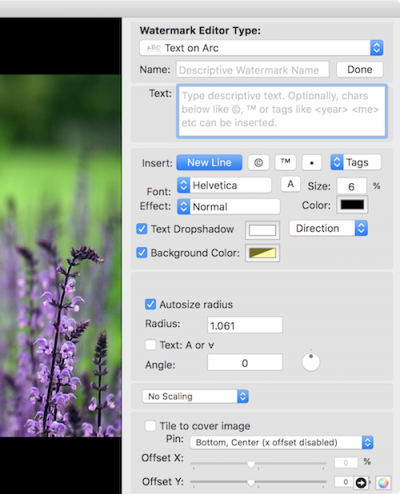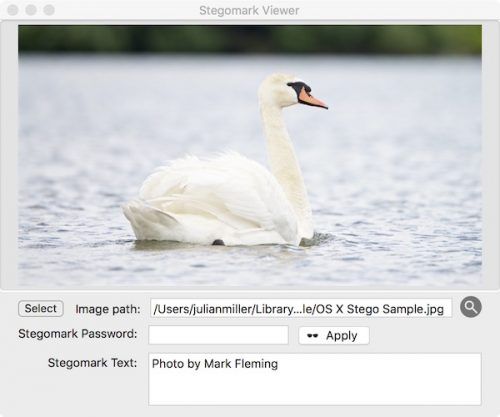iWatermark Pro の マ ッ ク & ウ ィ ン ヘ ル ル プ
کی میز کے مندرجات
مجموعی جائزہ
iWatermark Pro میک اور ونڈوز کے لئے iWatermark کا تازہ ترین ورژن ہے۔ iWatermark میک ، ونڈوز ، آئی فون / آئی پیڈ ، اور Android کے لئے دنیا کی نمبر 1 واٹر مارکنگ ایپلی کیشن ہے۔ اپنی تمام تصاویر کو مرئی منٹوں میں مرئی ڈیجیٹل واٹر مارک کے ساتھ اسٹائلشلائٹ کاپی رائٹ کریں۔ iWatermark Pro فوٹوگرافروں اور ڈیجیٹل کیمرا ، پیشہ ور افراد یا ابتدائی افراد کے ساتھ ہر ایک کے ل essential ایک ضروری ٹول ہے۔
واٹر مارک کی تصاویر کے لئے iWatermark ایک خصوصی ٹول ہے۔ فوٹو شاپ کے مقابلے میں زیادہ کارآمد ، تیز ، آسان اور آسان استعمال کرنے میں بہت کم۔ آئی واٹر مارک خصوصی طور پر واٹر مارکنگ کے لئے ڈیزائن کیا گیا ہے۔
iWatermark Pro کو مارک فلیمنگ اور جولین ملر نے بنایا تھا۔ مشیل زامپارو کا آرٹ ورک۔
کیا آپ iWatermark Pro کو اپنی مادری زبان میں ترجمہ کرنا چاہیں گے؟ ہم سے رابطہ کریں
تمام iWatermark سافٹ ویئر کی ٹیبل
| OS | نام اور مزید معلومات | کی ضرورت ہے | لوڈ | ورژن | دستی |
|---|---|---|---|---|---|
| iOS | iWatermark + iWatermark | iOS iOS | لوڈ لوڈ | 7.2 6.9.4 | لنک لنک |
| میک | iWatermark | میک 10.9-14.1+ | لوڈ | 2.6.3 | لنک |
| اینڈرائڈ اینڈرائڈ | iWatermark + iWatermark | اینڈرائڈ اینڈرائڈ | لوڈ لوڈ | 5.2.4 1.5.4 | لنک لنک |
| ونڈوز ونڈوز | iWatermark Pro (پچھلا) iWatermark پرو 2 | ونڈوز 7 ، 8.1 ونڈوز 10، 11 (64 بٹ) | لوڈ لوڈ | 2.5.30 4.0.32 | لنک لنک |
میک اینڈ ون کے لئے آئی واٹر مارک پرو کے پرانے ورژن
ڈاؤن لوڈ کے لنکس اور سسٹم کی ضروریات کے ساتھ
| OS اور معلومات کا لنک | لوڈ | ضروریات |
|---|---|---|
| میک پرانے ورژن | iWatermark پرو 2.56 iWatermark پرو 1.72 iWatermark پرو 1.20 آئی واٹر مارک 3.2۔ | انٹیل میک OS X 10.8-10.14 انٹیل میک OS X 10.6-10.11 پی پی سی / انٹیل میک او ایکس 10.5 میک 10.4 ، 10.5 یا 10۔ |
| ونڈوز پرانا ورژن | آئی واٹر مارک 3.1.6۔ آئی واٹر مارک 2.0.6۔ | WIN XP یا اس سے زیادہ |
منظوریاں
لائسنس کے تحت دراز کی علامتیں استعمال کی گئیں ننگی ہڈیوں کا سافٹ ویئر، انکا. وہ بہت اچھا سافٹ ویئر بناتے ہیں۔
میٹا جیمیل کے ذریعہ ایم اے اےٹیچڈ ونڈو کوڈ۔
خریداری کا طریقہ
iWatermark Pro کی لاگت $ 30 ہے۔ کوشش کرنے کے بعد برائے مہربانی ہمارے پاس جائیں ذخیرہ خریداری کے لئے. اپنے واٹرمارک کو iWatermark سے iWatermark Pro میں درآمد کرنے کے لئے ، اعلی درجے کی ٹیب پر جائیں پرانے واٹر مارکس اور سیٹنگوں کو لوڈ کرنے کے لئے درآمد کے بٹن کا استعمال کریں۔
ٹیک سپورٹ
پہلے سوالات کے ل the ، دستی کو چیک کریں اور اگر اس کا جواب نہیں ملتا ہے تو پھر دیکھیں حمایت صفحہ.
رجسٹریشن سوال
اگر آپ کے پاس رجسٹریشن کا مسئلہ ہے تو کلک کریں معلومات کے لئے یہاں. اگر اس سے مدد نہیں ملتی حمایت صفحہ.
کچھ خصوصیات کی فہرست
آئی واٹرمارک پرو آئ واٹرمارک کا جانشین ہے اور مکمل لکھاوٹ ہے جس میں کوکو ، ایکس کوڈ اور ایپل کی جدید ٹکنالوجیوں کا استعمال کیا گیا ہے۔ iWatermark Pro سب سے نفیس واٹر مارکنگ ایپ دستیاب ہے۔
| خصوصیات | iWatermark پرو |
|---|---|
| واٹر مارک اقسام کی تعداد | 8 ہر ایک مختلف مقصد کے لیے مفید ہے۔ |
| بیک وقت 1 یا ایک سے زیادہ واٹر مارکس استعمال کریں۔ | لا محدود (میموری پر مبنی) |
| واٹر مارک 1 یا تصاویر کی لامحدود تعداد کا بیچ | لا محدود (میموری پر مبنی) |
| واٹر مارک اقسام | متن ، بٹ نقشہ ، لوگو ، دستخط ، ویکٹر ، لائنز ، کیو آر ، متن پر آرک ، متن بینر ، بارڈر ، میٹا ڈیٹا اور اسٹگو مارک |
| رفتار تیز | 4x یا اس سے زیادہ تیز ، 64 بٹ |
| متوازی پروسیسنگ سے آگاہ | ملٹی تھریڈڈ ایک سے زیادہ سی پی یو / جی پی یو کا استعمال کریں |
| ان پٹ ایکشن | سائز، ریزولیوشن، نام، فارمیٹ وغیرہ پر ان پٹ تصاویر کو فلٹر کریں… |
| آؤٹ پٹ ایکشنز | واٹر مارک، سائز تبدیل کریں، نام بدلیں، تھمب نیلز بنائیں، میٹا ڈیٹا شامل کریں یا ہٹا دیں۔ |
| ایپل اسکرپٹ (صرف میک) | ہاں ، اسکرپٹ اور اسکرپٹ مینو بھی شامل ہے |
| ون ایکسپلورر کے لئے شیل ایکسٹینشن | براہ راست واٹرمارک کو لاگو کرنے کے لئے دائیں کلک کریں۔ |
| رنگین پروفائلز | موجودہ اور منتخب کردہ پروفائلز کا استعمال کریں |
| آؤٹ پٹ | آؤٹ پٹ سیٹنگز کی 10 مختلف اقسام |
| ان پٹ فائل کی قسمیں | RAW، JPG، PNG، TIFF، GIF، DNG، PSD |
| آؤٹ پٹ فائل کی اقسام | jpg، png، جھگڑا، پی ایس ڈی، bmp، jpeg 2000، clipb |
| لائیو پیش نظارہ | ہاں ، اور پیش نظارہ ونڈو سے اشتراک کریں |
| فوٹو کا سائز تبدیل کرنا | 6 بڑے اختیارات |
| واٹر مارکس کو درآمد کریں | ہاں ، میک یا ون ورژن سے |
| واٹرمارک برآمد کریں | آرکائیو کریں یا میک یا ون ورژن پر شیئر کریں |
| واٹر مارکس میں ترمیم کریں | حسب ضرورت واٹر مارکس بنائیں، ڈپلیکیٹ کریں، حذف کریں، ڈسپلے کریں اور کسی بھی وقت ترتیبات میں ترمیم کریں۔ |
| واٹر مارک دراز | آپ کے تمام واٹر مارکس کو ایک نل پر رکھنے، ترتیب دینے، ترمیم کرنے، لاک کرنے، پیش نظارہ کرنے، اشتراک کرنے اور استعمال کرنے کی جگہ۔ |
| میٹا ڈیٹا | XMP، EXIF، IPTC اور گوگل سرچ میٹا ڈیٹا |
| میٹا ڈیٹا شامل کریں / ہٹائیں | IPTC / XMP / GPS |
| واٹرمارک میں میٹا ڈیٹا ایمبیڈ کریں | IPTC / XMP / GPS |
| واٹرمارک کے بطور میٹا ڈیٹا ٹیگز | آئی پی ٹی سی، ٹف، فائل انتساب، ایکسف، جی پی ایس، ٹیگز کو ٹیکسٹ واٹر مارکس میں شامل کریں تاکہ فوٹو پر وہ معلومات دیکھیں |
| اثرات | ایمبس، کندہ، الٹا، خاکہ، سیاہ سایہ، سفید سایہ، وغیرہ… |
| واٹر مارک مقام | گھسیٹنے یا xy کے ذریعہ سیٹ کریں |
| اسکیل واٹر مارک | اصل (رشتہ دار)، افقی اور عمودی (مطلق فیصد) |
| ٹیکسٹ واٹرمارک فارمیٹنگ | فونٹ، سائز، رنگ، گردش، شفافیت، سایہ، بارڈر، وغیرہ… |
| پس منظر | رنگ ، دھندلاپن ، پیمانے ، بارڈر ، سایہ ، گردش |
| مدد | آن لائن ، سیاق و سباق اور تفصیلی |
| واٹر مارکس کے بطور کیو آر کوڈز | آبی نشان کے بطور QR کوڈ استعمال کریں بنائیں |
| تخلیقی العام واٹر مارکس | آسانی سے کوئی بھی CC واٹر مارک شامل کریں |
| فوری نظر پلگ ان | برآمد کردہ آبی نشان کی معلومات دکھاتا ہے |
| تمام فوٹو براؤزرز کے ساتھ کام کرتا ہے | جی ہاں |
| برآمد کریں اور بانٹیں | بیک اپ ، اپنے دوسرے آلات اور دوستوں میں واٹرمارک کا اشتراک کریں۔ |
| استعمال کرنا آسان | سنجیدگی سے، استعمال میں آسان |
| اصلی فائلوں کو نقل کرتا ہے اور ان کو واٹر مارک کرتا ہے۔ آپ کی اصل فائلوں کو کبھی ہاتھ نہ لگائیں۔ | اور آپ کی اصل فائلوں کو بطور ڈیفالٹ بیک اپ کرتا ہے۔ یا آپ اسے Advanced:Prefs میں بند کر سکتے ہیں۔ |
دوسرے پروگراموں کے دوران آئی واٹر مارک پرو کو کیوں استعمال کریں
- آئی واٹر مارک فوٹو شاپ کے مقابلے میں واٹر مارکنگ کے لئے کم مہنگا ، تیز اور آسان ہے کیونکہ یہ خصوصی طور پر واٹرمارکنگ اور پیشہ ور فوٹوگرافروں کے ورک فلو کے لئے ڈیزائن کیا گیا تھا۔
- iWatermark میک ، ونڈوز ، iOS ، اور Android کے لئے بنایا گیا ہے۔ iWatermark پرو. ان ایپس کے مابین واٹرمارک کا اشتراک 2017 کے آغاز تک ممکن ہو جائے گا
- 11 واٹر مارک اقسام۔ دیگر ایپس میں صرف 1 یا 2 ہے۔
- آئی واٹر مارک فائلوں کے بیچوں کا نام بدل سکتا ہے ، ان پٹ فائلوں کو فلٹر کرسکتا ہے ، اور فوٹو فائلوں کا سائز تبدیل کرسکتا ہے۔
- iWatermark را کی تصاویر پر کارروائی کرتی ہے جو زیادہ تر نہیں ہوتی ہے۔
- iWatermark فوٹو پر مشتمل بیچ پروسیسنگ کے دوران آئی پی ٹی سی / ایکس ایم پی معلومات کو شامل یا ختم کرسکتا ہے۔
- اہم - iWatermark کے ساتھ آپ بیچ میں مختلف قراردادوں اور واقفیت کی تصاویر استعمال کرسکتے ہیں اور پھر بھی ہر تصویر پر واٹر مارک کو ایک ہی نظر آتے ہیں کیونکہ سکیلنگ آلے اسکیل کا مطلب ہے کہ واٹر مارک چوڑائی کا قطعی فیصد لے سکتا ہے اس سے قطع نظر ہر تصویر کی ریزولیوشن یا مقام وابستہ نہیں ہے۔
- آئو واٹر مارک میں ایک نفیس واٹرمارک ایڈیٹر ہے جو ٹیکسٹ ، ٹیکسٹ آرک ، ٹیکسٹ بینر ، گرافک ، ویکٹر ، لائن ، کیو آر ، میٹا ڈیٹا اور واٹر مارکس کا سائز تبدیل کرسکتا ہے۔
- آئی واٹر مارک ایک واٹر مارک بنا سکتا ہے جو آئی پی ٹی سی / ایکس ایم پی ڈیٹا کو سرایت کرتا ہے جب بھی اسے مرئی آبی نشان کے ساتھ یا اس کے بغیر استعمال کیا جاتا ہے۔ خبر رساں اداروں کے لئے بہت اچھا ہے۔
- iWatermark انتہائی تیز ہے جو فائل سائز اور بیچوں کی پروسیسنگ میں مسلسل اضافہ ہوتا رہتا ہے۔
- iWatermark تمام واٹر مارکس کا ایک ڈیٹا بیس رکھتا ہے جسے ایک کلک کے ساتھ استعمال کیا جاسکتا ہے۔
- فوٹو شاپ جیسی ایپلی کیشنز ہیں جو کسی تصویر کو واٹرمارک کرسکتی ہیں لیکن آئی واٹر مارک میں واٹر مارک مینیجر ہے جو سیکڑوں واٹر مارکس کو ٹریک کرسکتا ہے۔ مینیجر لاکنگ / انلاکنگ ، آئی پی ٹی سی / ایکس ایم پی کو سرایت کرنے ، تلاش کرنے ، نام بدلنے ، حذف کرنے ، پیش نظارہ کرنے ، ملانے ، برآمد کرنے ، بیچ پروسیسنگ اور واٹر مارکس کو بانٹنے کی بھی اجازت دیتا ہے۔
IMPORTANT: اپنی اصل فائلیں کبھی بھی حذف نہ کریں۔ واٹر مارکنگ آپ کی اصل فائل کو کاپی کرتی ہے اور اس میں مرئی واٹر مارک شامل کرتی ہے۔ iWatermark اصل کو تبدیل نہیں کرتا ہے یہ صرف ایک کاپی تیار کرتا ہے۔ لہذا ، محفوظ رکھنے کے لئے ہمیشہ اپنی اصل غیر آبی نشان والی فائلوں کو رکھیں۔ یہ شاید آپ کے لئے بالکل واضح ہے لیکن ابتدائیوں کے لئے بھی کہا جانا چاہئے۔
تنصیب
میک: ہماری سائٹ سے ڈاؤن لوڈ کریں اور ایپلیکیشن فولڈر میں گھسیٹیں۔ آئی او ایس پر استعمال ہونے والے فونٹس کو بھی انسٹال کرنے کے لئے اسے ڈاؤن لوڈ کریں اور وہ فونٹ انسٹال کریں جو آپ استعمال کرنا چاہتے ہیں:
ونڈوز: انسٹالر کا استعمال کرکے ڈاؤن لوڈ اور انسٹال کریں۔
فونٹ: لوڈ ، اتارنا Android اور iOS پر استعمال کیا جاتا فونٹ کو انسٹال کرنے کے لئے اس فائل کو ڈاؤن لوڈ کریں اور ان زپ کریں اور وہ فونٹ انسٹال کریں جو آپ استعمال کرنا چاہتے ہیں۔
اہم: ونڈوز صارفین اعلی قرارداد کے ساتھ دکھاتا ہے۔ بہترین صارف انٹرفیس کے تجربے کے ل. iWatermark Pro App کے لئے ونڈوز OS کی ترتیبات کو تبدیل کریں. ان 2 آسان ہدایات پر عمل کریں۔
1. ٹھیک ہے ، iWatermark پرو کے آئکن پر کلک کریں اور مطابقت کو منتخب کریں اور منتخب کریں اعلی DPI ترتیبات کے بٹن کو منتخب کریں پھر "ہائی ڈی پی آئی اسکیلنگ کو اوور رائڈ کریں" کو منتخب کریں اور سسٹم (بہتر ہوا) پر سیٹ کریں۔ ذیل میں اسکرین شاٹ میں دیکھا۔
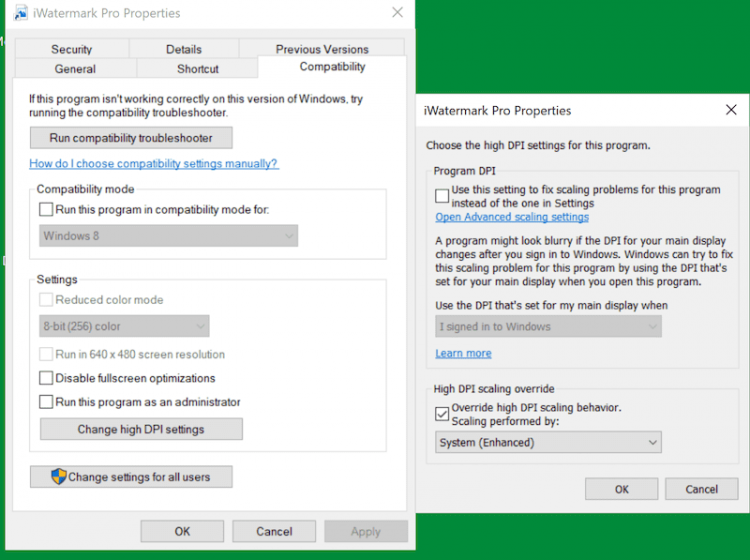
2. اس ڈائیلاگ کو دیکھنے کے لئے ڈیسک ٹاپ پر دائیں کلک کریں۔ ذیل میں اسکرین شاٹ میں دکھائے جانے والے ڈسپلے کی ترتیبات کو تھپتھپائیں۔
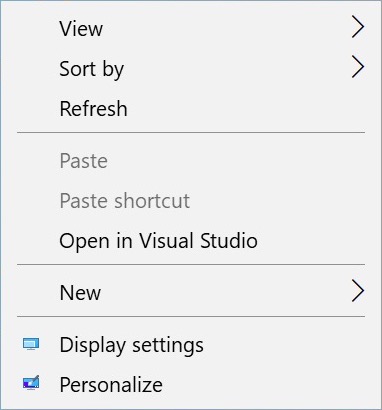
'ڈسپلے کی ترتیبات' تبدیل کریں (اختیاری) میں دیکھا گیا اسکرین شاٹ نیچے ، آپ کے ذائقہ اور آپ کی آنکھوں پر منحصر ہے۔ اگر آپ کو یہ معلوم ہوتا ہے کہ iWatermark ونڈوز بہت چھوٹی ہے ، تو ڈسپلے کی ترتیب کو 150 or یا 200 to میں ایڈجسٹ کریں اور ونڈوز کو پیمانے کے ل i iWatermark کی ایپ کی 'مطابقت' کی ترتیبات (اوپر 1 مرحلہ میں) ایڈجسٹ کریں۔ پھر آپ سیٹ ہو گئے۔ iWatermark کے لئے ان ترتیبات کو اپ گریڈ میں یاد کیا جاتا ہے۔

فوری آغاز سبق
اگرچہ iWatermark بہت ساری چیزیں (سائز تبدیل کریں ، نام تبدیل کریں ، وغیرہ) کرسکتے ہیں لیکن واٹر مارک امیجوں کا سب سے عام استعمال ہے۔ یہ بنیادی ٹیوٹوریل فوٹو پر واٹر مارک لگانے میں آپ کی رہنمائی کرے گا۔ اسکرین شاٹس میک پر بنائے گئے تھے لیکن بنیادی طور پر ونڈوز ورژن میں ایک جیسے ہی دکھائ دئیے جائیں۔
- عمل کرنے کے لئے ایک تصویر یا تصاویر اور / یا فوٹو (فولڈرز) کے فولڈر کو 'ان پٹ ویل' میں منتخب کریں یا گھسیٹیں۔
- دائیں طرف واٹرمارک یا آبی نشانوں کو منتخب کریں / اجاگر کریں (ہاں ، آئ واٹر مارک ایک وقت میں ایک سے زیادہ واٹرمارک کے ساتھ واٹر مارک کرسکتا ہے)۔
- اپنے ڈیسک ٹاپ پر ایک فولڈر بنائیں اور اسے 'آؤٹ پٹ ویل' میں منتخب کریں یا گھسیٹیں۔
- پروسیسنگ کے آغاز کے بٹن کو دبائیں۔
- ہو گیا! اپنی آبی نشان والی تصاویر کے لئے آؤٹ پٹ فولڈر کو چیک کریں
IMPORTANT: آپ کسی بھی تصویر یا تصاویر پر بیک وقت استعمال کرنے کے لئے زیادہ سے زیادہ دکھائے جانے والے واٹر مارکس استعمال کرسکتے ہیں۔ ایک وقت میں صرف 1 میٹا ڈیٹا یا فوٹو یا فوٹو پر اسٹو مارک ہوسکتا ہے۔
واٹر مارک مینیجر میں منتخب ہونے والے ہر واٹر مارک کو کسی بیچ میں فوٹو یا ہر تصویر میں شامل کیا جاتا ہے۔ آپ واٹر مارک مینیجر میں ایک سے زیادہ واٹر مارک کو منتخب کرنے کے معمول کے طریقے سے منتخب کرسکتے ہیں۔ ایک آبی نشان کو منتخب کرنے کے لئے ایک بار کلک کریں۔ مستقل انتخاب کے لئے کسی گروپ پر شفٹ کلک کریں۔ متناسب انتخاب کے لئے میک پر کلک کریں یا ونڈوز پر کنٹرول پر کلک کریں۔
واٹر مارک بنائیں
ٹیکسٹ واٹر مارک بنانے سے شروع کریں۔ واٹر مارک کی دوسری اقسام اسی انداز میں تخلیق کی گئیں ہیں۔ اپنا پہلا آبی نشان بنانے کے لئے واٹر مارک مینیجر دراز کھولیں (نیچے ویڈیو / حرکت پذیری دیکھیں)
'واٹر مارک مینیجر' کے نیچے بائیں طرف نیلے + بٹن پر کلک کریں (اوپر ویڈیو / ایک دیکھیں
امیجنگ) دراز کے نچلے حصے میں۔
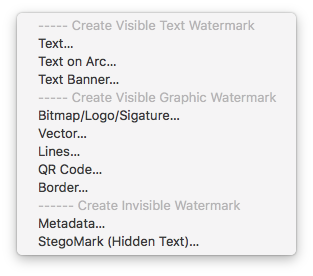
دوسرا راستہ یہ ہے کہ فائل مینو میں جائیں اور نیا واٹر مارک منتخب کریں یا N کمانڈ کریں۔
- ڈراپ ڈاؤن مینو ظاہر ہوتا ہے ، نیا ٹیکسٹ آبی نشان بنانے کے لئے 'ٹیکسٹ…' منتخب کریں۔
- آپ کو یہ واٹر مارک ایڈیٹر (نیچے) نظر آئے گا جو ٹیکسٹ آبی نشان کے لئے ترتیبات کو تبدیل کرنے کی اجازت دیتا ہے۔
- متن شامل کریں۔ آپ کی مرضی کے مطابق فونٹ ، سائز ، رنگ اور سیدھ وغیرہ تبدیل کریں۔ واٹر مارک کو ایک اچھی پہچاننے والا نام دیں ، 'بٹن' کو دبائیں اور یہ 'واٹر مارک مینیجر' میں محفوظ ہوجائے گا جہاں آپ اسے کسی بھی وقت منتخب کرسکتے ہیں جب آپ فوٹو کو واٹر مارک کے لئے دوبارہ استعمال کرنا چاہتے ہیں۔
واٹر مارک اقسام
فی الحال ، آبی نشان کی 10 اقسام ہیں۔ 8 مرئی واٹر مارک جو واٹر مارکس ہیں جو فوٹو پر دکھائے جاتے ہیں۔ متن ، متن پر آرک ، ٹیکسٹ بینر ، بٹ نقشہ گرافک ، ویکٹر گرافک ، لائنز ، کیو آر کوڈ اور بارڈر۔ پلس 2 غیر مرئی ویگٹر مارک اقسام ، میٹا ڈیٹا اور اسٹگو مارک۔ مزید آرہے ہیں۔
ذیل میں ہم ہر آبی نشان کی قسم کی ترتیبات پر تفصیل سے گفتگو کرتے ہیں۔
مرئی واٹر مارکس
ٹیکسٹ واٹر مارک
ٹیکسٹ واٹر مارکس بنانا آسان ہے۔ متن کسی بھی سائز میں تیز ہے اور دستیاب فونٹس پر منحصر ہے۔ iWatermark + سسٹم فونٹس کے علاوہ 292 خوبصورت فونٹس (بہت سے گوگل فونٹس ہیں) تک رسائی فراہم کرتا ہے۔
مذکورہ بالا اسکرین شاٹ وہ تمام ترتیبات دکھاتا ہے جو آپ ٹیکسٹ واٹر مارک بنانے کے وقت دیکھتے ہیں۔
1) قسم- ڈراپ ڈاؤن مینو کو واٹرمارک کی کسی ایک قسم میں سیٹ کریں۔
2) نام- واٹر مارک کے لئے جو نام آپ چاہتے ہیں اسے طے کریں
3) مشمولاتٹیکسٹ واٹر مارک کے ل the مواد کو سیٹ کریں۔
4) داخل کریں - مشمولات میں خصوصی حرف داخل کریں جیسے copyright کاپی رائٹ کی علامت یا mark ٹریڈ مارک برائے علامت۔ وغیرہ۔ اس کے علاوہ آپ ٹیگز داخل کرسکتے ہیں جو فوٹو میں IPTC یا EXIF معلومات کے متغیر ہیں۔ مزید معلومات یہاں ہے۔
![]()
5) فونٹ- فونٹ کو مقرر کریں اور اس کے لئے ہی فونٹ سائز رکھیں۔
6) اثر- تاثرات کے دائیں طرف نقاش ، ابھار ، الٹا وغیرہ جیسے اثر کا تعین کریں ، فونٹ کا رنگ ، متن ڈراپ شیڈو ، اور اس سائے کو پیدا کرنے والی روشنی کی سمت مقرر کریں۔
7) پس منظر کا رنگ- پس منظر کا رنگ اور بارڈر کی تفصیلات مرتب کریں
8) سیدھ میں لانا- متن اور بھرتی کی سیدھ (بائیں ، درمیان ، دائیں) مرتب کریں جس سے متن کے ارد گرد زیادہ بھرتی / جگہ ہوجاتی ہے۔
9) گھماؤ- متن کی گردش کو تبدیل کریں۔
10) دھندلاپن- دھندلاپن / شفافیت طے کریں۔
11) اسکیلنگ- اس سے iWatermark الگ ہوجاتا ہے کیونکہ اس سے رشتہ دار اور مطلق اسکیلنگ کے آپشن ملتے ہیں۔
رشتہ دار (٪) - پہلے سے طے شدہ ترتیب ، سمجھنے اور استعمال کرنے میں آسان۔ بالکل وہی کرتا ہے جو زیادہ تر لوگ چاہتے ہیں۔ رشتہ دار موڈ میں پوزیشن کناروں سے٪ کے ذریعہ مرتب کی گئی ہے۔ اس کی قطع نظر تصویر کے سائز سے آپ کو ضعف سے وہی نتائج ملیں گے۔ واٹر مارک سائز / پوزیشن تصویر کے طول و عرض سے متاثر ہوتی ہے۔ فوٹو پیج پر یہ سیٹنگ آپ کو کسی بیچ میں ہر تصویر کے سائز اور واقفیت سے قطع نظر واٹرمارک (٪ کے ذریعہ) کی نسبتا پوزیشن مرتب کرنے کی اجازت دیتی ہے۔ مثال کے طور پر: 2 تصاویر کے ایک بیچ میں ، ایک کم اور دوسرا ہائی ریزولیوشن ، ایک کم ریزولیوشن فوٹو پر لگ بھگ 10 پکسلز چوڑائی والا بارڈر واٹر مارک جب ہائی ریزولوشن والی تصویر پر 20 پکسلز چوڑائی جائے۔ ماضی میں ہمارے پاس صرف "رشتہ دار" موڈ تھا ، لیکن کچھ صارفین نے "مطلق" کی درخواست کی۔
مطلق (پکسلز) - ہر چیز ، مقام ، فونٹ ، بارڈرز ، گرافکس اور ہر چیز کو سیٹ کریں جس میں پکسلز میں کام کرنے کے لئے تبدیل کیا گیا ہے۔ "مطلق" میٹرکس وضع ہر چیز کے سائز / پوزیشن کو تصویر کے سائز سے آزاد بنا دیتی ہے۔ واٹرمارک کا سائز اور مقام تمام تصاویر کیلئے ایک جیسے (پکسلز میں) رہے گا۔ مثال کے طور پر: 2 تصاویر کے ایک بیچ میں ، ایک کم اور دوسرا ہائی ریزولیوشن ، 10 فوکسل چوڑائی پر مبنی ایک بارڈر واٹر مارک ، جو دونوں ہی تصاویر پر بالکل 10 پکسلز چوڑا ہوگا۔
واٹرمارک کے مقام کو فیصد کے حساب سے متعین کرنے کے لla متعلق ہے۔ یہ اس وقت ضروری ہوجاتا ہے جب آپ چاہتے ہیں کہ واٹرمارک ایک ہی سائز اور ایک ہی جگہ پر فوٹو کے بیچ میں دکھائے جو سب مختلف قراردادیں ، سائز اور واقفیت ہوسکتی ہیں۔
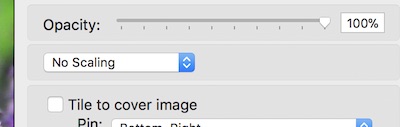
اسکرین شاٹ میں آپ دیکھ سکتے ہیں کہ اسکیلنگ ڈراپ ڈاؤن مینو کو بطور ڈیفالٹ 'نو اسکیلنگ' پر سیٹ نہیں کیا گیا ہے۔ اس کا مطلب ہے کہ آپ٪ پر نہیں بلکہ پکسلز میں کام کر رہے ہیں۔
اسکیلنگ کے تمام آپشنز 'نو اسکیلنگ' ، 'افقی اسکیل ٹو:' اور 'عمودی پیمانے پر:' کے اوپر ڈراپ ڈاؤن مینو میں نظر آتے ہیں۔
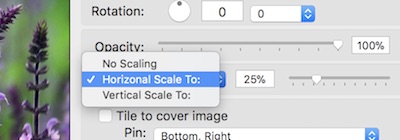
کوئی اسکیلنگ نہیں - اسکیلنگ کو پکسلز میں کام کرنے کے لئے مقرر کرتا ہے۔
افقی پیمانے پر: - افقی طور پر٪ میں کام کرنے کے لئے پیمانہ طے کرتا ہے۔
عمودی پیمانے پر: - عمودی طور پر٪ میں کام کرنے کے لئے پیمانہ طے کرتا ہے۔
12) تصویر کا احاطہ کرنے کے لئے ٹائل - پوری تصویر میں متعدد بار متن کو دہرایا جاتا ہے۔ یہ ان لوگوں کے لئے اہم ہے جو انشورینس کرنا چاہتے ہیں تصویر کا کوئی حصہ نہیں لیا گیا ہے۔
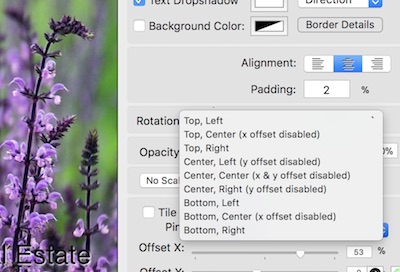 13) پن - آپ کو واٹر مارک کے مقام کو اس طرح سے سیٹ کرنے کی اجازت دیتا ہے کہ وہ تمام تصاویر پر ایک جیسا ہو ، چاہے ان کی ریزولیوشن یا واقفیت (تصویر یا زمین کی تزئین کی بات) ہی کیوں نہ ہو۔ پن عام ، عام طور پر اوپر ، بائیں یا نیچے ، دائیں وغیرہ کے لئے مقام کی ترتیب کی اجازت دیتا ہے۔
13) پن - آپ کو واٹر مارک کے مقام کو اس طرح سے سیٹ کرنے کی اجازت دیتا ہے کہ وہ تمام تصاویر پر ایک جیسا ہو ، چاہے ان کی ریزولیوشن یا واقفیت (تصویر یا زمین کی تزئین کی بات) ہی کیوں نہ ہو۔ پن عام ، عام طور پر اوپر ، بائیں یا نیچے ، دائیں وغیرہ کے لئے مقام کی ترتیب کی اجازت دیتا ہے۔
14) مقام- ایک بار جب آپ عام مقام پن کے ساتھ طے کرلیں تو آپ اس کی مناسبت سے اس کی اصلاح کرسکتے ہیں۔ نیچے آپ 'آفسیٹ ایکس' اور 'آفسیٹ وائی' دیکھیں گے۔ X اور Y ، X یا Y. X کو افقی سمت اور Y عمودی سمت کو تبدیل کرنے کے لئے آپ نے کس پن کا انتخاب کیا ہے اس پر منحصر ہے۔
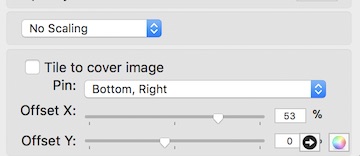
اگر آپ ایک تصویر کو واٹرمارک کر رہے ہیں تو مقام کو متعین کرنے کے آسان طریقے ہیں لیکن اس کی وجہ یہ ہے کہ واٹرمارک کو اسی جگہ پر ظاہر ہونے دیا جائے چاہے آپ مختلف سائز اور واقفیت کی ایک یا ایک ہزار تصاویر کو واٹرمارک کر رہے ہوں۔
ٹیکسٹ واٹرمارک میں سب سے زیادہ ترتیبات موجود ہیں لہذا ہم نے اس کے ساتھ شروعات کی۔ مندرجہ ذیل واٹر مارک قسم میں سے ہر ایک کے ل we ہم صرف وہ ترتیبات کی وضاحت شامل کرتے ہیں جو ٹیکسٹ واٹرمارک میں شامل نہیں ہیں۔
ٹیکسٹ واٹرمارک میں ٹیگز
![]()
ٹیگز انتہائی مفید ہیں۔ اس تصویر یا ویڈیو سے میٹا ڈیٹا (جیسے کیمرا ماڈل ، تخلیق کی تاریخ ، ترتیب وار نمبر ، فائل کا نام ، مقام وغیرہ) ڈالنے کیلئے ٹیکسٹ واٹرمارک کی تمام ترتیبات (اوپر دیکھے گئے) میں 'ٹیگ داخل کریں' استعمال کریں۔ تصویر یا ویڈیو اپنی تصویروں پر مختلف قسم کی معلومات ظاہر کرنے کے لئے اپنا اپنا تخصیص کردہ واٹر مارک بنانے کے ل Use ان کا استعمال کریں جو اس تصویر میں میٹا ڈیٹا کے لحاظ سے مختلف ہوں گے۔
اس کو مختلف طریقوں سے استعمال کیا جاسکتا ہے۔ یہاں ایک مثال ہے۔

مثال 1: ہم کہتے ہیں کہ آپ ایک انوکھا نمبر رکھنا چاہتے ہیں ، جیسے ہر تصویر پر سیریل نمبر 119 کے بیچ میں۔ اسکرین شاٹ آپ دیکھ سکتے ہیں کہ کس طرح اور ٹیگس کو ٹیکسٹ واٹر مارک میں شامل کیا جاتا ہے اور تصویر پر رکھا جاتا ہے۔ اب بیچ کی ہر تصویر میں ایک الگ کاؤنٹر اور ٹوٹل ہوگا۔ نیچے دی گئی تصویر میں نیچے زوم میں تصویر کے نیچے بائیں طرف کارروائی میں دیکھا جاسکتا ہے۔ اس سے معلوم ہوتا ہے کہ اس معاملے میں ہر ایک کی تصاویر صحیح طور پر گنی گئیں ہیں ، نمبر 021 کی 119۔ بہت آسان!

مثال 2: ٹیگ استعمال کرتے ہوئے طول بلد اور طول البلد کو 1 یا 10,000،XNUMX تصاویر میں شامل کریں۔ پیش نظارہ کے ساتھ واٹر مارک بناتے وقت دائیں طرف دیکھا۔
مثال 3: بتادیں کہ آپ کسی میگزین یا ویب سائٹ کے کیمروں کے جائزہ لینے والے ہیں اور کسی خاص کیمرے سے فوٹو کی جانچ کرنا چاہتے ہیں۔ ایسا کرنے کے ل you آپ کو مختلف طریقوں سے لی گئی سیکڑوں تصاویر کے لئے مختلف چشمی دکھانی چاہ.۔ ایک مشکل تنظیمی کام۔ آئی واٹر مارک ٹیگز اس کام کو بہت آسان بنا دیتے ہیں کیونکہ اب آپ کسی بھی خاص لمحے ، ہر تصویر پر ، فوٹو کھینچنے کے لئے ، کسی کیمرہ کی ترتیبات کا چشمہ ڈال سکتے ہیں۔
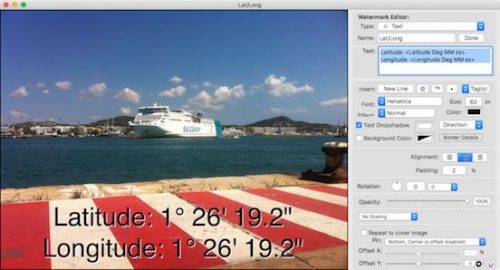
آرک واٹر مارک پر ٹیکسٹ
آرک ٹیکسٹ واٹر مارک مڑے ہوئے راستے پر متن کا واٹر مارک تیار کرتا ہے۔
دائیں طرف تمام ٹیکسٹ آرک کی ترتیبات ہیں۔ اس میں ٹیکسٹ واٹرمارک اور دیگر بہت کچھ میں ترتیبات دکھائی دیتی ہیں۔ وہ اضافی ترتیبات ذیل میں بیان کی گئی ہیں۔
خودکار رداس - خود بخود رداس کو طے کرتا ہے جس سے متن کو فٹ ہونے کے لئے ضرورت کا سامنا ہوتا ہے۔ یہ ریڈیئس کو نیچے سے اوپر لے جاتا ہے۔
رداس - آرک کے باہر کا متن
متن A یا Text - متن کو دائیں طرف کو اوپر یا اس سے اوپر کی طرف پیش کریں۔
زاویہ - متن آرک کے گرد گھومتا ہے۔
زاویہ - آرک پر متن کا زاویہ تبدیل کریں۔ یا ڈاٹ آئیکن کے ساتھ دائرے کے ساتھ زاویہ گھمائیں۔
مذکورہ بالا ٹیکسٹ واٹر مارک کی ترتیبات میں دیگر ترتیبات جو یہاں ذکر نہیں کی گئیں۔
بینر واٹر مارک پر متن
ایک بینر ایک سایڈست پس منظر کے ساتھ متن ہے۔
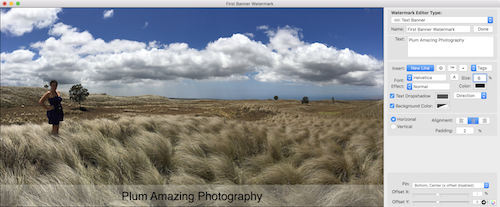
اوپر بینر واٹرمارک کے لئے ترتیبات کا ڈائیلاگ ہے۔ جیسا کہ آپ دیکھ سکتے ہیں کہ یہ تصویر کے کسی بھی طرف ایڈجسٹ بینر رکھتا ہے۔ ترتیبات بہت واقف ہیں ، ان میں سے بیشتر ٹیکسٹ واٹر مارک کی طرح ہیں۔ فرق صرف ایک ریڈیو بٹن ہے جو عمودی یا افقی کو منتخب کرنے کی اجازت دیتا ہے۔
بٹ نقشہ / لوگو / گرافک واٹر مارک
گرافک واٹرمارکس لوگو ، آرٹ اور دستخطوں کے ل good اچھ areا ہیں۔ اپنا لوگو یا کوئی بھی گرافک استعمال کریں لیکن انہیں ایک خاص گرافک فارمیٹ بننے کی ضرورت ہے۔ نمونہ کے دستخط ، علامت اور دیگر گرافکس جن میں ہم شامل ہیں شفاف پس منظر رکھتے ہیں اور فائلیں ہیں ۔png فائلیں۔ اس کا مطلب یہ ہے کہ اگرچہ گرافک مربع ہے صرف دستخط ہی ظاہر کرتا ہے اور جو دستخط نہیں ہے وہ شفاف ہے جس کے ذریعے پس منظر کی تصویر دکھائی جاسکتی ہے۔ ایسا کرنے کے لئے فائل کی شکل کو شفافیت کے ساتھ .png کہا جاتا ہے اور یہ آبی نشان کے پس منظر کو شفاف ہونے کی اجازت دیتا ہے (a .jpg اس شفافیت کی اجازت نہیں دیتا ، pp استعمال کرنا ضروری ہے)۔
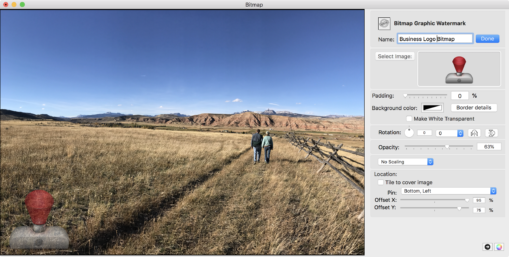
یہ لوگوز اور دیگر گرافک آرٹ کے لئے ہے۔
1. واٹر مارک ایڈیٹر میں 'نیا گرافک شامل کریں' پر کلک کریں۔ آپ واٹر مارک کی حیثیت سے کام کرنے کیلئے اپنے لوگو جیسی کسی بھی گرافک فائل کا انتخاب کرسکتے ہیں۔ گرافکس سب سے بہتر ہیں جب وہ شفافیت کے ساتھ .png فائلیں رکھتے ہیں تاکہ پس منظر ظاہر نہیں ہوتا ہے۔ دیکھیں اکثر پوچھے جانے والے سوالات مزید تفصیلات کے لئے.
2. تبدیل کرنے کے ل the کسی بھی ٹول پر کلک کریں گردش, شفافیت، وغیرہ۔ اسے ایک نام دیں اور محفوظ کریں کو دبائیں۔
Your. آپ کا نیا واٹر مارک ڈراپ ڈاؤن مینو میں شامل کیا گیا ہے (اوپر دیکھا گیا)۔ تصویر کو واٹر مارک کرنے کے لئے اسے یا کسی اور کا انتخاب کریں۔ ظاہر کردہ واٹر مارک کو حذف کرنے کے لئے - بٹن کا استعمال کریں
دستخطیں - بٹ میپ واٹر مارک کا استعمال کرتے ہوئے اپنے دستخط کو واٹر مارک کے طور پر شامل کرنا۔
آپ کو اپنے دستخط کی .png فائل کی ضرورت ہے۔ اسے مختلف طریقوں سے تشکیل دیا جاسکتا ہے۔
سب سے آسان طریقہ یہ ہے کہ آپ اپنے گرافک ڈیزائنر سے اس کی طلب کریں۔
اسے اپنے آپ کو. پہلے ، اپنے نام پر سیاہ قلم یا سفید کاغذ پر مارکر کے ساتھ دستخط کریں۔
اگلا ، کاغذ پر اپنے دستخط کا سنیپ شاٹ لینے کے لئے اپنے فون کا استعمال کریں یا ڈیسک ٹاپ اسکینر استعمال کریں۔
فوٹوشاپ کا استعمال کریں یا پیش نظارہ ایپ استعمال کریں جو تمام میک پر آتا ہے۔
ویکٹر واٹر مارک
لائنز واٹر مارک
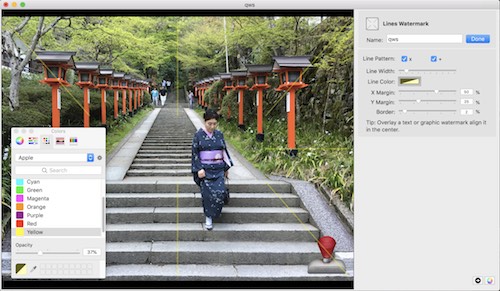 لائنز واٹر مارکس اکثر اسٹاک فوٹو کمپنیوں کے استعمال میں دیکھا جاتا ہے۔ لائنز کا واٹر مارک وہ تصویر کھینچتا ہے جو تصویر کے بیچ سے نکلتا ہے۔ مرکزی خیال یہ ہے کہ لوگوں کو فوٹو کاپی کرنے سے روکنے کے لئے یہ ایک مضبوط طریقہ ہے کیونکہ اس تصویر کے بیشتر علاقوں کو احاطہ کرنے کے بعد ان لائنوں کو غائب کرنے کے لئے بہت سارے کام پیدا ہوں گے۔
لائنز واٹر مارکس اکثر اسٹاک فوٹو کمپنیوں کے استعمال میں دیکھا جاتا ہے۔ لائنز کا واٹر مارک وہ تصویر کھینچتا ہے جو تصویر کے بیچ سے نکلتا ہے۔ مرکزی خیال یہ ہے کہ لوگوں کو فوٹو کاپی کرنے سے روکنے کے لئے یہ ایک مضبوط طریقہ ہے کیونکہ اس تصویر کے بیشتر علاقوں کو احاطہ کرنے کے بعد ان لائنوں کو غائب کرنے کے لئے بہت سارے کام پیدا ہوں گے۔
لائن واٹر مارک کی ترتیبات کو مثال کے اسکرین شاٹ میں دکھایا گیا ہے۔ ترتیبات بالکل واضح ہیں۔ یہ دیکھنے کے ل is ان سب کی جانچ پڑتال قابل ہے کہ وہ کیا کرتے ہیں۔ جو ترتیب واضح نہیں ہے وہ دھندلاپن ہے جو لائن رنگ پر کلک کرنے کے بعد مل جاتی ہے۔ مکالمہ اوپر اسکرین شاٹ کے نیچے دائیں طرف دیکھا گیا ہے۔ اس ڈائیلاگ کے آخر میں دھندلاپن کے لئے ڈریگ بار ہے۔
کیو آر واٹر مارک
ایک کیو آر کوڈ (اس کا مطلب "کوئیک رسپانس" ہے) ایک سیل فون کے پڑھنے کے قابل بار کوڈ ہے جو ویب سائٹ یو آر ایل ، سادہ متن ، فون نمبرز ، ای میل پتوں اور 4296 حروف تک کسی بھی دوسرے حروف شماریاتی ڈیٹا کو محفوظ کرسکتا ہے۔ ایک کیو آر ایک عمدہ آبی نشان بنا سکتا ہے۔
ذیل میں کیو آر مثال کی تصویر ہماری ویب سائٹ یو آر ایل ، https://plumamasing.com پر مشتمل ہے۔ iOS پر کیمرے کے دونوں ایپس (iOS 11 میں) اور خالص Android کیمرا ایپ QR کوڈ میں موجود معلومات کو اسکین اور کارروائی کر سکتی ہے۔ کروم Android اور iOS دونوں پر کیو آر کوڈ کو بھی پڑھ سکتا ہے۔ ایپ اسٹورز میں بہت ساری دیگر کیو آر اسکینر ایپس دستیاب ہیں۔ ذیل میں کیو آر کوڈ اسکین کریں اور آپ کو خود بخود ہماری سائٹ پر جانے کا انتخاب ملے گا۔ آپ اپنی سائٹ کے ل or یا کسی بھی معلومات کے ساتھ کسی بھی صفحے کے ل make اس کو بنا سکتے ہیں۔
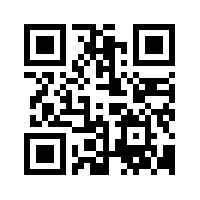
استعمال کی مثالیں۔ کیو آر فوٹوز اور دیگر گرافکس میں واٹر مارک کی حیثیت سے کام آسکتا ہے جو لوگوں کو آپ کی سائٹ پر لے جانے کے ل name نام ، ای میل ، یو آر ایل رکھ سکتا ہے۔
1. کسی کے پاس فوٹو کے ایک گروپ کے لئے کیو آر واٹر مارکس ہوسکتے ہیں اور ہر کیو آر اپنے مقام کے بارے میں معلومات ، مقامات ، قیمتوں کا تعین ، وغیرہ کے ساتھ اپنے ویب صفحے کی طرف لے جاسکتا ہے۔
2. اپنی تصاویر کو QR کے ساتھ واٹر مارک کریں جس میں آپ کا URL ، ای میل ، کاپی رائٹ ، اور دیگر معلومات شامل ہوں۔ فیس بک ، ٹویٹر ، اور دوسرے سوشل میڈیا کیلئے کسی تصویر کے ساتھ اپنا تعلق برقرار رکھنے کے ل for اچھا ہے۔ جب آپ سوشل میڈیا سائٹوں پر کوئی تصویر اپ لوڈ کرتے ہیں تو وہ اکثر میٹا ڈیٹا کو ہٹا دیتے ہیں۔ سوشل سائٹس نظر آنے والے واٹر مارکس جیسے متن ، دستخط ، گرافکس یا QRs کو نہیں ہٹاتی ہیں۔
V. ویمیو ، یوٹیوب وغیرہ یا اپنی سائٹ کے لئے ایک انسٹرکشنل ویڈیو بنائیں۔ اپنے ویڈیو کا براہ راست لنک QR میں ڈالیں۔ اسٹیکرز کو چھپانے کے لئے کچھ کاغذ حاصل کریں اور ان کیو آر کوڈوں کا ایک گروپ پرنٹ کریں۔ اب اس کیو آر کوڈ کو دستی پر تھپڑ دیں۔ جب صارف کو زیادہ بصری مدد کی ضرورت ہو تو وہ براہ راست ویڈیو میں جانے کے لئے کیو آر اسکین کرسکتے ہیں۔
بارڈر واٹر مارک
ایک اور مفید قسم بارڈر واٹر مارک ہے۔ یہ پوری تصویر کے گرد سرحدیں کھینچنے کے لئے ایس وی جی (ہر سائز میں کامل نمائش) آرٹ کا استعمال کرتا ہے اور کونے کونے پر اسکرول ورک بھی۔
پوشیدہ واٹر مارکس
میٹا ڈیٹا واٹر مارک
میٹا ڈیٹا تصویر کے بارے میں متعدد قسم کی معلومات ہے۔ میٹا ڈیٹا واٹر مارکس بنانے میں بہت آسان ہیں۔
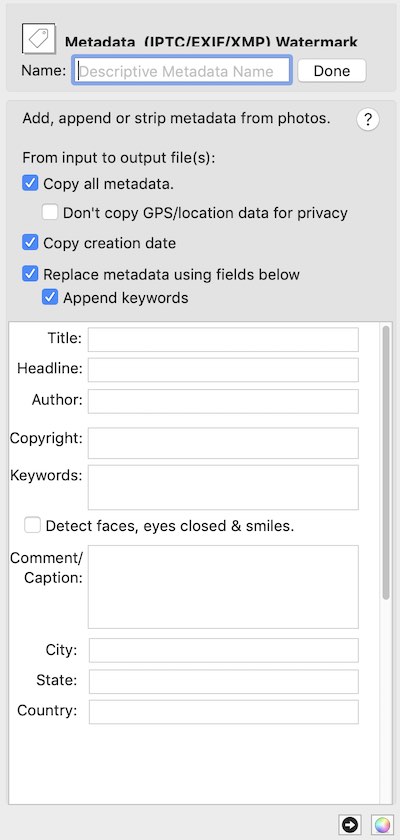
اسٹگو مارک واٹر مارک
اسٹگو مارک iWatermark سٹیگانوگرافک واٹر مارک ہے۔ یہ ایک آبی نشان ہے جو خود تصویر کے رنگین معلومات میں معلومات کو چھپاتا ہے۔ رنگین تصویر دراصل بہت ساری تعداد میں ہوتی ہے۔ وہ نمبر جو رنگ اور جگہ کی وضاحت کرتے ہیں۔ تعداد کی اس وسیع مقدار میں ، کچھ اور تعداد چھپانے کے لئے جگہ موجود ہے۔ اسٹگو مارک وہی کرتا ہے جو آپ کی معلومات کو فوٹو ڈیٹا میں خفیہ کرنا اور اسی ڈیٹا کو غیر خفیہ کرنا ہے۔ اسٹگو مارک تخلیق کیا گیا تھا اور یہ واٹر مارک کے لئے منفرد ہے۔
کوئی آپ کی تصویر سے آپ کے دکھائے ہوئے واٹر مارکس کو نکال سکتا ہے لیکن اسٹیو مارک کسی تصویر میں سرایت کرنے کا امکان بہت زیادہ ہوتا ہے کیونکہ یہ پوشیدہ ہے اور ایک مرئی آبی نشان کے بجائے jpg کمپریشن ، فصل اور دیگر تبدیلیوں پر لچکدار ہے۔
IMPORTANT: ایک وقت میں صرف 1 اسٹگو مارک استعمال کیا جاسکتا ہے۔ جبکہ آپ فوٹو کو واٹر مارک کرنے کے لئے بیک وقت متعدد مرئی (ٹیکسٹ ، گرافک ، کیو آر ، وغیرہ) واٹرمارک کو منتخب کرسکتے ہیں۔ ایک بار میں اسٹیگو مارک کے ذریعہ کارروائی کی جانے والی تصاویر کی تعداد کی کوئی حد نہیں ہے۔
IMPORTANT: اسٹیو مارک میں 25 حرف یا اس سے کم (تجویز کردہ) واٹر مارک شدہ JPG فوٹو کو دوبارہ بچانے / دوبارہ بنانے کے وقت اسے زیادہ لچکدار ہونے کی اجازت دیتا ہے۔ 80 تک استعمال کیا جاسکتا ہے لیکن اس سے پیغام کی لچک پر اثر پڑے گا۔ یاد رکھنا کہ آپ URL کو مختصر بنانے کے لئے یو آر ایل شارٹنر استعمال کرسکتے ہیں۔
IMPORTANT: اسٹگو مارک ان تصاویر پر بہترین استعمال ہوتا ہے جو: اعلی ریزولوشن امیجز ہیں۔ مختلف نمونوں ، رنگوں ، بناوٹ والی تصاویر میں اسٹگو مارک سے مزید معلومات حاصل کی جاسکتی ہیں۔
مثال 1: صاف نیلے آسمان کے بڑے پھیلاؤ کے ساتھ ایک کم ریزولیوشن شبیہہ نمونے دکھا سکتی ہے۔ اس شبیہہ کی تشکیل کرنے والے نمبر ایک جیسے اور انتہائی منظم ہیں۔ اسٹوگوارک معلومات کے ل ent انٹروپی کم ہے اور اس وجہ سے کم کمرہ دستیاب ہے۔
مثال 2: جنگل ، درخت ، گھاس ، یا آسمان کی ایک اعلی ریزولوشن امیج میں زیادہ انٹروپی ہے (اسے بنانے میں جتنی بھی تعداد موجود ہے ان کے لحاظ سے) اور اس وجہ سے اسٹیگو مارک کی معلومات کے ل more مزید گنجائش ہے۔
اسٹیگو مارک فوٹو گرافی کے لئے اسٹینگوگرافک واٹر مارک کا پہلی مرتبہ عمل درآمد ہے اور یہ صرف iWatermark میں دستیاب ہے۔ اسٹینگرافی سے کچھ فوائد کو پوشیدہ طور پر اصل تصویر کی تصویر کے اعداد و شمار میں سرایت کرنے کے کسی بھی عمل سے مراد ہے۔
اسٹگو مارک اس لئے کہ یہ اسٹگنگرافی کو یکجا کرتا ہے ، اکثر اسٹوگو کو مختصر اور مارک لفظ واٹرمارک سے کہتے ہیں۔ سٹیگو مارکس ایک خاص الگورتھم استعمال کرتا ہے جس کو پلو امیجنگ پر ڈیزائن کیا گیا ہے۔ یہ مخصوص انکوڈنگ اس ڈیٹا کو iWatermark کے بغیر سمجھنا تقریبا impossible ناممکن بنا دیتا ہے۔ اگر پاس ورڈ نہیں ہے تو پھر iWatermark کی کوئی بھی کاپی iWatermark کے ذریعہ کسی تصویر میں چھپی ہوئی پوشیدہ باتوں کو ظاہر کرسکتی ہے۔ اگر پاس ورڈ موجود ہے تو پاس ورڈ اور آئی واٹرمارک والا شخص ہی چھپا ہوا متن ظاہر کرسکتا ہے۔
اسٹگو مارک کو استعمال کرنے کا ایک طریقہ یہ ہے کہ اپنے ای میل یا کاروباری URL کو کسی تصویر میں شامل کریں۔ اس کے ساتھ ایک میٹا ڈیٹا اور ایک مرئی واٹر مارک آپ کی اسناد کو مختلف قسم کی حفاظت فراہم کرتا ہے جس میں ایک تصویر شامل ہوتی ہے اور اس سے منسلک ہوتی ہے۔ آپ کی ملکیت سے متعلق معلومات کو برقرار رکھنے کے ل in ہر علیحدہ واٹر مارک پرت مختلف طریقوں سے ان چیزوں کے خلاف مزاحمت کرے گی جو تصویر کے ساتھ کی جاسکتی ہیں ، جیسے فصل کاٹنا ، دوبارہ بچانا ، نام تبدیل کرنا۔
ایک اسٹگو مارک بنائیں
'واٹر مارک مینیجر' صفحہ کھولنے کے لئے اور نیلے '+' آئیکن کو منتخب کریں اور آپ کو یہ ڈراپ ڈاؤن مینو نظر آئے گا:
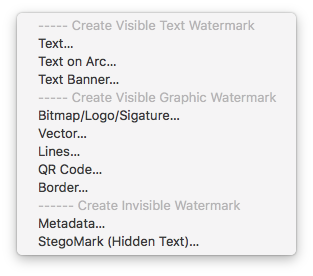
آخری شے اسٹگو مارک کو منتخب کریں…
'نام' کے ل this ، اس اسٹگو مار کے لئے ایک اچھا وضاحتی نام رکھیں۔
جب آپ ان پٹ میں فوٹو کا ایک بیچ چھوڑتے ہیں اور اسٹیک مارک منتخب کرتے ہیں تو ، عمل کو دبائیں اور ایک ڈائیلاگ پاس ورڈ یا کوئی پاس ورڈ مانگنے پر پاپ اپ ہوجاتا ہے۔
'متن' میں وہ متن ڈالیں جس کی آپ شبیہہ کے اعداد و شمار میں سرایت کرنا چاہتے ہیں۔
iWatermark Pro والا کوئی پاس ورڈ استعمال کرنے سے وہ پیغام نہیں پڑھ سکتا ہے لیکن کوئی اور نہیں۔ اس سے بھی زیادہ رازداری کے ل a ، پاس ورڈ درج کریں ، پھر پاس ورڈ اور iWatermark Pro والا کوئی ہی شخص وہ تصنیف پیغام پڑھ سکتا ہے جو تصاویر کی تصویر کے اعداد و شمار میں شامل ہے۔
ایک بار یہ ہو جانے کے بعد ، اسٹگو مارک والی تصویر برآمد کریں۔ اپنی پوشیدہ معلومات کو دیکھنے کے ل. جاننے کے ل section اگلے حصے 'اسٹیو مارک پڑھنا' چیک کریں۔
اسٹگو مارک کو ظاہر کرنے کے 2 طریقے
اسٹیگو مارک کو پڑھنے کا پہلا اور آسان ترین طریقہ فائل مینو میں جانا ہے ، اسے 'اسٹگو مارک ویوور' نامی شے کا انتخاب کرنا ہے۔ اپنی تصویر گھسیٹیں ، یا منتخب بٹن استعمال کریں۔ اگر پاس ورڈ نہیں ہے تو یہ فورا. ہی اس مواد کو ظاہر کردے گا۔ اگر پاس ورڈ موجود ہے تو پاس ورڈ میں ٹائپ کریں اور 'لاگو' دبائیں۔ یہاں انکشاف کردہ عبارت کا کہنا ہے کہ 'فوٹو از مارک فلیمنگ'۔
اسٹیو مارک کو پڑھنے کا دوسرا طریقہ ، برآمد شدہ اسٹگو مارک واٹر مارک تصویر کو آئو واٹر مارک پرو کی ان پٹ ٹرے میں چھوڑ کر یا فائل مینو سے کھلی ہوئی چیزیں استعمال کرکے کھولیں۔
پھر ان پٹ ٹرے کے بائیں کنارے پر i پر اس کے آس پاس کے دائرے کے ساتھ ٹیپ کریں۔ اس سے معلومات ونڈو کھل جائے گی۔ اس معلومات ونڈو میں اسٹگو مارک کے آئیکن پر کلک کریں جیسا کہ ذیل میں اسکرین شاٹ میں دیکھا گیا ہے۔ پاس ورڈ درج کریں اگر آپ کے پاس ہے۔
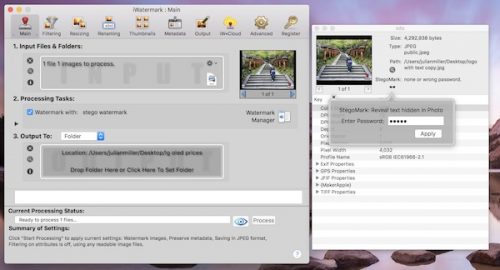
مین ترتیبات پینل
اس حصے میں ہم مرکزی ونڈو کے سب سے اوپر والے ہر ٹیب پر جائیں گے اور مزید تفصیلات فراہم کریں گے۔

ٹول بار میں مذکورہ بالا ہر ٹیب اس علاقے سے مماثل ہے جو خاص قسم کے اقدامات سے نمٹا ہے۔
- مین
- واٹر مارک مینیجر
- واٹر مارک ایڈیٹر
- فلٹرنگ
- نیا سائز دینا۔
- نام بدلنا
- تمبنےل
- EXIF / IPTC / XMP
- اعلی درجے کی
- رجسٹر
1. مین
iWatermark Pro میں مرکزی ونڈو۔ وہ جگہ جہاں آپ واٹر مارکنگ کریں گے۔
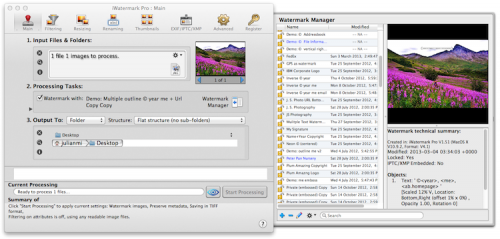
ان پٹ - جہاں آپ منتخب کرتے ہیں ان پٹ کیلئے تصاویر۔ کسی فائل یا فولڈر کو منتخب کرنے کے لئے اس علاقے میں کلک کریں یا جس فائل یا فائلوں پر آپ عملدرآمد کرنا چاہتے ہو اسے کھینچ کر لائیں۔ ان پٹ ایریا (JPEG ، PNG ، RAW وغیرہ) میں کس قسم کی فائل کی قسمیں گھسیٹ لیا جاتا ہے کی شبیہیں دکھاتا ہے اور جب کوئی فولڈر (زبانیں) بھی دکھاتا ہے۔
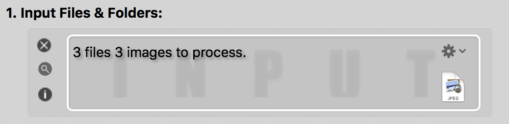
منتخب فائلوں / فولڈرز کو دور کرنے کے لئے X پر کلک کریں۔
فائلوں کا مقام دیکھنے کیلئے میگنفائنگ گلاس پر کلک کریں۔
معلومات / پیش نظارہ ونڈو حاصل کرنے کے لئے 'i' پر کلک کریں۔ پیش نظارہ پر کلک کرنے سے بھی ایسا ہی ہوتا ہے۔
پروسیسنگ- واٹر مارکنگ ، ریسائزنگ ، نام بدلنے وغیرہ کی ترتیبات کا اس علاقے کا جائزہ یہاں آپ جلدی سے یہ ترتیب دے سکتے ہیں کہ ڈراپ ڈاؤن مینو میں کون سا واٹر مارک استعمال کیا جانا ہے۔ نیز آپ نیا سائز ، تھمب نیلز ، ایکسیف / آئی پی ٹی سی / ایکس ایم پی کو آن / آف کرسکتے ہیں ، اور آپ آؤٹ پٹ فارمیٹ اور کوالٹی (اگر جے پی ایگ) ترتیب دے سکتے ہیں۔
آؤٹ پٹ - کسی فولڈر میں کلک اور منتخب کریں یا ڈریگ کریں جہاں آپ کی نئی پروسیس شدہ فائلیں جائیں گی۔
منتخب فائلوں / فولڈرز کو دور کرنے کے لئے X پر کلک کریں۔
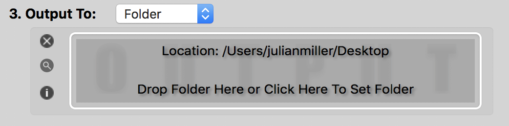
واٹر مارک مینیجر- دائیں طرف کی کھڑکی۔ یہ وہ جگہ ہے جہاں آپ ایک یا ایک سے زیادہ واٹرمارک کو منتخب کرتے ہیں تاکہ کسی تصویر یا فوٹو کو واٹر مارک کرنے کے لئے استعمال ہو۔
آپ آؤٹ پٹ فولڈر کا ڈھانچہ مرتب کرسکتے ہیں۔ فولڈر کے ڈھانچے کو پورٹریٹ / زمین کی تزئین کے سب فولڈر میں تبدیل کرنے سے آپ کی ان پٹ فوٹو کو دو فولڈروں میں الگ کردیا جائے گا جن میں ایک پورٹریٹ اور دوسرا لینڈ اسکیپ واقفیت کی تصاویر ہیں۔
'پروسیس' کے بٹن کے بائیں جانب پیش نظارہ بٹن ہے جو ایسا لگتا ہے۔
![]()
اس پیش نظارہ ونڈو سے اندازہ ہوتا ہے کہ منتخب کردہ تصویر پر واٹرمارک کا نظارہ کس طرح ہوگا۔ یہاں سے براہ راست سوشل میڈیا پر شیئر کرنا بھی ممکن ہے۔ فیس بک ، ای میل ، پیغامات ٹویٹر ، اور دوسرے سوشل میڈیا پر پیش نظارہ کی گئی ایک بھی تصویر کو شیئر کرنے کے لئے اوپر دائیں جانب والے بٹن پر کلک کریں جس کا آپ کو میک OS سسٹم کی ترجیحات میں انتخاب کرنا ہے۔ مزید دستیاب سوشل میڈیا کو آن کرنے کے لئے مزید… پر کلک کریں۔
a. واٹر مارک مینیجر
واٹر مارک مینیجر iWatermark کے لئے منفرد ہے۔ یہ وہ جگہ ہے جہاں آبی نشانات ہوسکتے ہیں۔
- رکھا اور پیش نظارہ کیا۔
- کسی تصویر کو آبی نشان کرنے کے لئے منتخب کیا گیا۔
- ترمیم کرنے کے لئے ڈبل کلک کیا۔
- نیچے دائیں طرف فیلڈ کا استعمال کرتے ہوئے نام تبدیل کر دیا گیا۔
- اوپر دائیں طرف تلاش فیلڈ کا استعمال کرتے ہوئے تلاش کیا۔
- حذف ہوگیا۔
- مقفل / غیر مقفل ہے جس کو وہ محفوظ رکھتے ہیں جب آپ مقفل ہوجاتے ہیں آپ ان میں ترمیم یا حذف نہیں کرسکتے ہیں۔
- سرایت کریں IPTC / XMP
- ای میل یا سوشل میڈیا کے ذریعے برآمد اور شیئر کیا گیا۔
واٹر مارک مینیجر ونڈو (یہ نیچے دائیں طرف ہے)
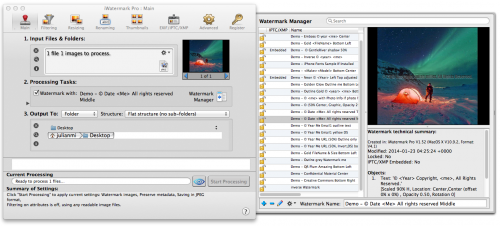
تخلیق کریں- ایک نیا واٹر مارک بنائیں۔ + پر کلک کریں اور دیکھیں کہ آپ بنا سکتے ہیں واٹر مارک کی متعدد اقسام (نیچے اسکرین شاٹ)

خارج کر دیں- ایک یا ایک سے زیادہ واٹر مارکس کو حذف کرنے کیلئے ان کا انتخاب کریں۔
![]()
ترمیم کریں - واٹر مارک کو منتخب کریں اور اس بٹن پر کلک کریں یا واٹرمارک ایڈیٹر میں ترمیم کرنے کیلئے ڈبل کلک کریں۔
![]()
اس اختیارات مینو اس گیئر آئیکن کے تحت ![]() اور یہ مینو دیکھیں:
اور یہ مینو دیکھیں:
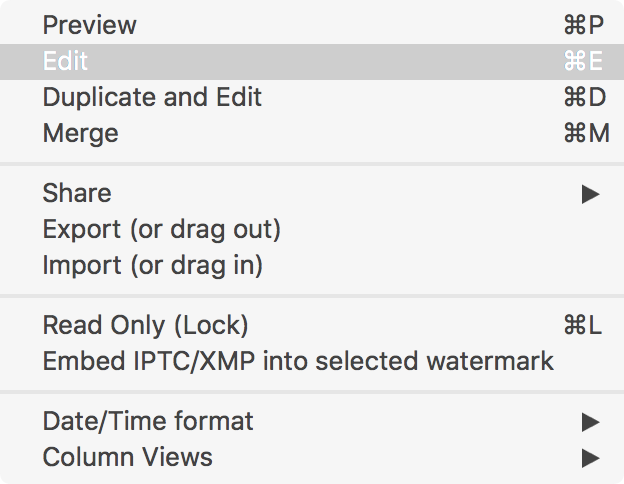
پیش نظارہ - منتخب تصویر اور واٹر مارک کا استعمال کرتے ہوئے ایک پیش نظارہ پیش کرتا ہے۔
ترمیم - واٹر مارک کو منتخب کریں اور ترمیم پر کلک کریں یا ترمیم کرنے کے لئے واٹر مارک پر ڈبل کلک کریں۔
ڈپلیکیٹ اور ترمیم کریں پچھلے کام کی بنیاد پر ایک نئے نام کے ساتھ ایک نیا واٹر مارک بنائیں۔
ضم کریں- ایک میں 2 یا زیادہ واٹرمارک کو جوڑتا ہے۔
بانٹیں -آئی ڈبلیو * بادل ، ایئرڈروپ ، ای میل ، پیغامات اور / یا ڈراپ باکس کے توسط سے واٹرمارک۔

برآمد- اس کا استعمال کریں یا اس سے بھی زیادہ آسانی سے شیئر کرنے یا بیک اپ کے لئے ایک واٹرمارک کو ڈیسک ٹاپ پر گھسیٹیں۔ برآمد شدہ واٹر مارکس میں یہ آئیکن ہوتا ہے:

درآمد کریں- اس کمانڈ کا استعمال کریں یا واٹر مارک مینیجر میں شامل کرنے کے لئے مذکورہ بالا آئکن کے ساتھ برآمد شدہ واٹر مارکس میں ڈریگ کریں۔
![]() مقفل کریں - واٹر مارک کو لاک / انلاک کرنے کے ل little چھوٹے تالے پر کلک کریں۔ تالا لگا دینا اسے صرف پڑھنے کے قابل بناتا ہے اور قابل تدوین یا قابل قابل نہیں بناتا ہے۔
مقفل کریں - واٹر مارک کو لاک / انلاک کرنے کے ل little چھوٹے تالے پر کلک کریں۔ تالا لگا دینا اسے صرف پڑھنے کے قابل بناتا ہے اور قابل تدوین یا قابل قابل نہیں بناتا ہے۔
![]() غیر مقفل - واٹر مارک کو لاک / انلاک کرنے کے لئے چھوٹے تالے پر کلک کریں۔ لاک لگانے سے یہ صرف پڑھنے اور قابل ترمیم یا قابل خارج نہیں ہوتا ہے۔
غیر مقفل - واٹر مارک کو لاک / انلاک کرنے کے لئے چھوٹے تالے پر کلک کریں۔ لاک لگانے سے یہ صرف پڑھنے اور قابل ترمیم یا قابل خارج نہیں ہوتا ہے۔
واٹرمارک سے IPTC / XMP کو ایمبیڈ کریں یا ختم کریں- آئی پی ٹی سی / ایکس ایم پی کے علاقے میں موجود معلومات کو واٹر مارک میں سرایت کریں یا اسے ہٹا دیں۔ پھر جب یہ واٹر مارک کسی بھی دوسری سرگرمیوں کے علاوہ استعمال ہوتا ہے تو اس میں وہ میٹا ڈیٹا بھی شامل ہوتا ہے۔
تاریخ / وقت کی شکل- واٹر مارک مینیجر میں دکھائے جانے والے تاریخ / وقت کی شکلیں تبدیل کریں۔
کالم ویوز- کالم کے مختلف آئٹمز کو واٹر مارک مینیجر میں دکھاتا ہے اور چھپا دیتا ہے۔
b. واٹر مارک ایڈیٹر
نیا واٹر مارک بنانے کے ل File فائل مینو میں نیا واٹر مارک پر کلک کریں یا + بٹن پر کلک کریں اور آپ اسے دیکھیں گے۔

مذکورہ بالا آئٹمز میں سے کسی پر کلک کرنے سے واٹر مارک ایڈیٹر کھل جائے گا تاکہ وہ واٹر مارک ٹائپ بن سکے۔ واٹر مارک کی ہر قسم کے لئے ایک مختلف مدیر موجود ہے۔ ٹیکسٹ واٹر مارک ایڈیٹر کی طرح دکھتا ہے:
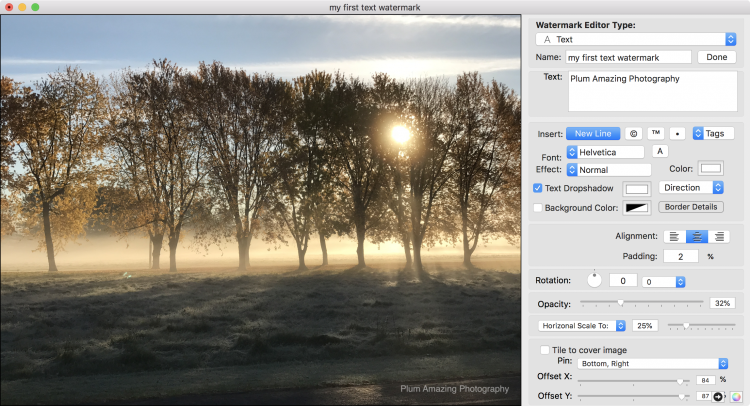
ix. اثرات
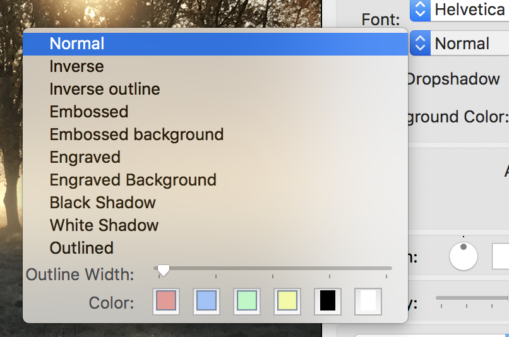
عمومی - مطلب کوئی اثر نہیں۔
الٹا- پس منظر کی تصویر کے نمونہ کے رنگ سے ماخذ کی تصویر کے نمونہ کا رنگ ، یا اس کے برعکس ، جس کے نمونے کی چمک قدر زیادہ ہوتی ہے اس کو منحرف کرتی ہے۔ ماخذ کی تصویر کے نمونہ اقدار جو سیاہ ہیں کوئی تبدیلی نہیں کرتی ہیں۔ سفید پس منظر کے رنگ کی اقدار کو تبدیل کرتا ہے۔
الٹا ایک مفید ہے جس کو استعمال کیا جاسکتا ہے کیونکہ اس سے متغیر سر کے پس منظر والی تصاویر پر بھی عمدہ متن صاف رہتا ہے۔ الٹا کے ساتھ جتنا زیادہ سفید استعمال ہوتا ہے بہتر ہے۔ متن اور گرافکس کے لئے یہ سچ ہے۔ سیاہ کچھ نہیں کرے گا۔ الٹا موڈ کے لئے کسی بھی متن یا گرافکس میں سفید کا استعمال بہتر ہے۔

اموبس اور کندہ کاری
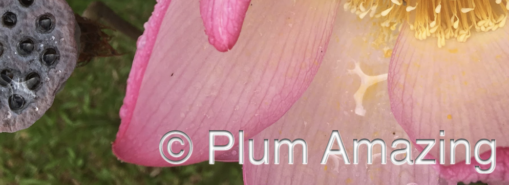
ٹیکسٹ واٹرمارک کی ترتیبات سے متن پر کندہ کردہ اثر کا استعمال

ٹیکسٹ واٹرمارک کی ترتیبات سے متن پر پس منظر کے ساتھ کندہ کردہ اثر کا استعمال

ٹیکسٹ واٹرمارک کی ترتیبات سے متن پر ابھرے ہوئے اثر کا استعمال
ایموبس بیک گراؤنڈ اور اینگریو بیک گراؤنڈ نیم شفاف ہیں جو نیچے کی تصویر دکھا رہے ہیں۔ اموبس اور کندہ کاری امبرسنگ کو پُر کرنے کے لئے ٹیکسٹ کلر کا استعمال کرتی ہے۔ دونوں ٹھیک ٹھیک واٹرمارکنگ کے لئے کارآمد ہیں۔
فی الحال ، آپ کو صرف اموبس / نقائش اثر میں دو ڈراپ سائے میں سے ایک کا کنٹرول ہے۔
باہر سائے کا رنگ کنٹرول کیا جاتا ہے۔ اندر شیڈو ایموباس کے لئے سیاہ اور کندہ شدہ کے لئے سفید پر طے ہے۔
نوٹ: فی الحال صرف ٹیکسٹ آبی نشان پر کام ہوتا ہے - ابھی تک بینر یا آرک ٹیکسٹ یا گرافک میں نہیں۔
سیاہ سایہ - بالکل وہی جو آپ سوچیں گے۔
سفید شیڈو - ditto
خاکہ - متن کا خاکہ پیش کرتا ہے۔
2. فلٹرنگ
کچھ خاص قسم کی فائلوں پر کارروائی کی اجازت دینے کے لئے فلٹر سیٹ کریں۔
![]() فلٹرنگ
فلٹرنگ
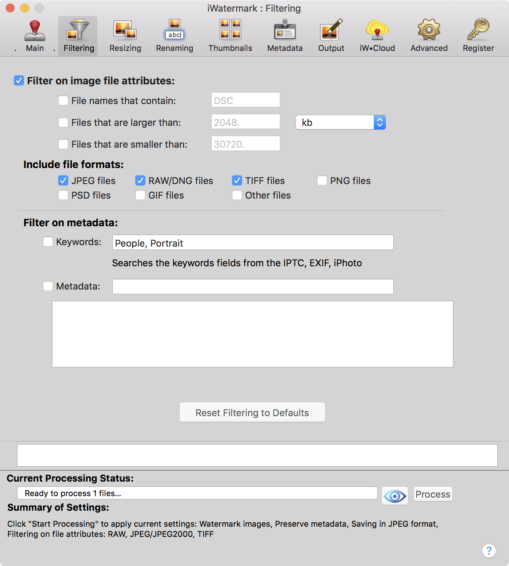
فلٹرنگ یہاں یا مرکزی صفحے پر چالو کی جاسکتی ہے۔ اگر آپ ان پٹ میں فولڈر کو ہر طرح کے مختلف فارمیٹ فوٹو سے بھر دیتے ہیں لیکن آپ صرف jjg فائلوں کو واٹرمارک کرنا چاہتے ہیں تو فلٹرنگ آپ کی مدد کر سکتی ہے۔ ان پٹ فائلوں کو اوصاف ، کلیدی الفاظ اور / یا میٹا ڈیٹا پر فلٹر کریں۔
3. نیا سائز دینا۔
پروسیس شدہ تصویروں کا سائز اور نمونے تبدیل کریں۔
![]() نیا سائز دینا۔
نیا سائز دینا۔

نیا سائز دینا۔
نیا سائز تبدیل کریں یا مرکزی صفحہ پر نیا سائز دیں یا واٹر مارک اور نیا سائز تبدیل کریں۔ نیا سائز تبدیل کرنے سے اصل ہوتا ہے اور ایک کاپی تیار ہوتی ہے جو ایک خاص سائز کی ہوتی ہے۔ اس میں چوڑائی اور اونچائی میں سائز کا سائز تبدیل پڑتا ہے اور اس کا مطلب یہ ہے کہ وہ ان جہتوں میں فوٹو کا سائز تبدیل کرے گا۔ آپ آسانی سے سائز دینے کے ل the عام طور پر استعمال ہونے والے آسان پرسیٹس کا استعمال بھی کرسکتے ہیں۔
پھر سے نمائش کرنا
نمونے والی قرارداد کو تبدیل کرنے کے لئے استعمال کیا جاتا ہے۔ اس کا کیا مطلب ہے؟ یہاں ایک اچھی بات ہے وضاحت.
4. نام بدلنا
تمام عمل شدہ تصاویر کا خود بخود نام تبدیل کریں۔
![]() نام بدلنا
نام بدلنا
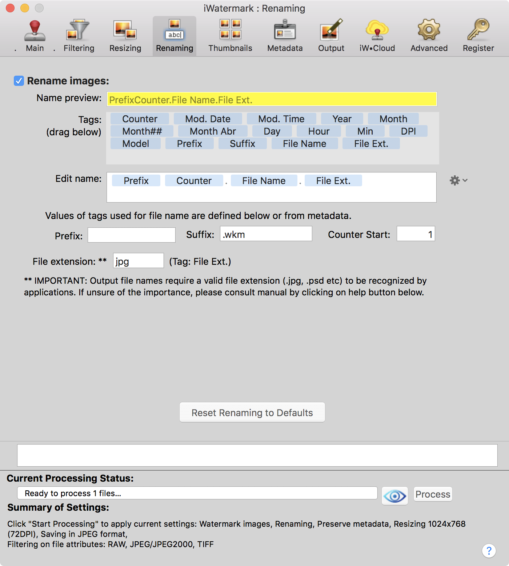
نام تبدیل کریں یہاں یا مرکزی صفحہ پر۔ نام تبدیل کرنا ان پٹ فائلوں کی کاپیاں بناتا ہے اور جو بھی فیصلہ آپ نے اپنے انتخاب کی بنیاد پر کیا ہے اس کا نام بدل دیتا ہے۔ آپ جس ٹیگ کو فائل (فائلوں) کے نام میں شامل کرنا چاہتے ہیں اسے منتخب کریں یا اپنے اپنے سابقہ / لاحقہ میں ٹائپ کریں۔ ٹیگ متغیر ہیں جو تصویر میں موجود معلومات کے ل. کھڑے ہیں۔ ماڈل نئی فائل کے نام کیمرے کے ماڈل میں ڈالے گی۔ کارروائی کرنے والی ہر تصویر میں کاؤنٹر میں 1 اضافہ ہوگا۔
اشارہ: پر وقت اور تاریخ کی شکل مرتب کریں میکسسٹم کی ترجیحات میں زبان اور علاقوں میں جائیں پھر ایڈوانس بٹن کو دبائیں۔ ونڈوز پر اسٹارٹ مینو پر کلک کریں ، اور پھر کنٹرول پینل پر کلک کریں پھر تاریخ یا وقت پر کلک کریں۔
اشارہ: مختلف ٹیگس (تاریخ ، وقت ، کیمرہ ، ماڈل ، وغیرہ) کو گھسیٹ کر / باہر گھسیٹیں اور پیش نظارہ پر نظر ڈالیں تاکہ اس کا ذائقہ حاصل ہو کہ فائل کا نام کیسا ہوگا۔
5. آؤٹ پٹ کی ترتیبات
![]()
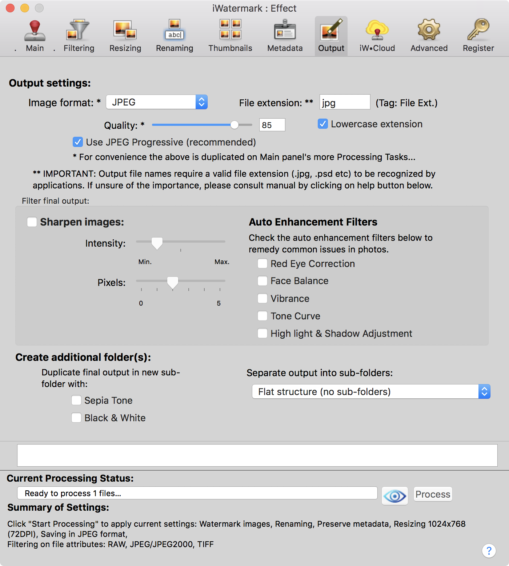
یہاں آپ فائل کی شکل ، معیار اور JPEG ترقی پسند تبدیل کرسکتے ہیں۔ برآمد کی بہت سی ترتیبات یہاں بھی دستیاب ہیں۔
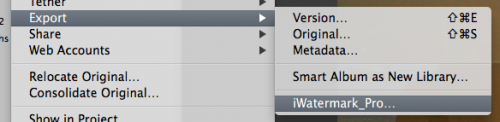
تصویر کی شکل: jpeg ، TIFF ، فوٹوشاپ پی ایس ڈی ، PNG ، BMP اور JPEG 2000 سے آؤٹ پٹ فارمیٹ تبدیل کریں۔
فائل کی توسیع:جب تک آپ یہ نہیں جانتے کہ آپ کیا کر رہے ہیں اور اس کی کوئی خاص وجہ نہیں ہے تو اسے تبدیل نہ کریں۔ کچھ لوگوں نے اس قابلیت کے لئے پوچھا لیکن اس کا مطلب یہ ہے کہ آئیکن پر ڈبل کلک کرنے سے ایسے ایپس نہیں کھلیں گے جو اس توسیع پر انحصار کرتے ہیں۔
: کوالٹی کوالٹی سلائیڈر تبدیل کرنے کا مطلب یہ ہے کہ آپ جے پی ای جی کمپریشن کو تبدیل کرتے ہیں۔ یہ 100 سے جاسکتا ہے جس کا مطلب ہے کہ معیار بالکل یکساں یا لاقانونیت کا حامل ہے۔ بدقسمتی سے ، 100 کو ترتیب دینے سے فائل کا سائز بڑھ جاتا ہے ، یہ تمام اطلاق پر صادق ہے۔ ہم 85 کی ترتیب کی سفارش کرتے ہیں جو پہلے سے طے شدہ ہوتی ہے۔ 85 اصل فائل کے مقابلے میں عظیم معیار اور قدرے چھوٹے سائز فراہم کرتا ہے۔ اس آن لائن مضمون میں معیار کے بارے میں مزید تفصیل بیان کی گئی ہے۔
http://blog.phaseone.com/tag/jpeg/
اس پر ایک اور عمدہ مضمون:
http://regex.info/blog/lightroom-goodies/jpeg-quality
دونوں کو یہ سمجھنے میں آپ کی مدد کرنی چاہئے کہ ہم 85 کی سفارش کیوں کرتے ہیں لیکن اپنی مرضی کے مطابق اسے تبدیل کرنے کے لئے چھوڑ دیں۔
چھوٹے کی توسیع: ایکسٹینشن کو لوئر کیس بنا دیتا ہے۔ اسے بند کردیں تاکہ اس میں معاملہ برقرار رہے۔
JPEG پروگریسو (تجویز کردہ) استعمال کریں: اس کی سفارش کی جاتی ہے۔ ترقی پسند JPEGs (p-JPEGs) عام طور پر بیس لائن JPEGs سے تھوڑا سا چھوٹے ہوتے ہیں ، لیکن ان کا بنیادی فائدہ یہ ہے کہ وہ مرحلے میں دکھائی دیتے ہیں ، اور نیچے کی طرف سے پینٹنگ کے برخلاف ، مداخلت شدہ GIFs کی طرح شبیہہ کے مٹ جانے کا اثر دیتے ہیں۔
7. تمبنےل
پروسیس شدہ تصاویر کے تھمب نیل بنائیں۔
![]() تمبنےل
تمبنےل
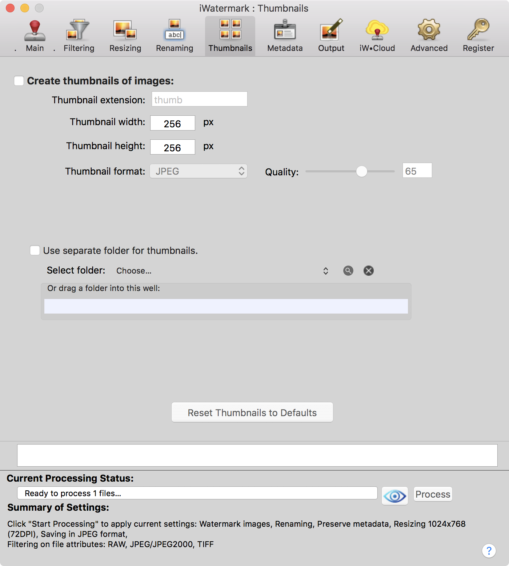
تھامب نیلز کو یہاں یا مرکزی صفحہ پر آن کریں تاکہ ہر پروسیس شدہ فائل کے لئے کچھ طول و عرض کا تھمب نیل حاصل کیا جاسکے۔ تھمب نیلوں کو کسی بھی دوسری تصاویر کے ساتھ براہ راست آؤٹ پٹ فولڈر میں پروسیس کیا جاتا ہے لیکن ایکسٹینشن انگوٹھے کے ساتھ ان کو باقاعدہ فوٹو سے الگ کر سکتے ہیں۔
اگر آپ آؤٹ پٹ فولڈر میں نئے فولڈر میں تمام نئے تھمب نیل رکھنا چاہتے ہیں تو "تھمب نیلز کے لئے علیحدہ فولڈر استعمال کریں" کو منتخب کریں۔
8. EXIF / IPTC / XMP
مذکورہ بالا تمام EXIF ، IPTC ، اور XMP میٹا ڈیٹا کی اقسام ہیں۔ iWatermark میٹا ڈیٹا کے ساتھ 3 چیزیں کرسکتا ہے۔
1. یہ فوٹو یا تصاویر سے میٹا ڈیٹا شامل اور خارج کرسکتا ہے۔
2. یہ آبی نشان سے میٹا ڈیٹا کو شامل اور خارج کرسکتا ہے۔
3. میٹا ڈیٹا ایک مرئی آبی نشان میں دکھایا جاسکتا ہے۔
پہلے ہم نکتہ 1 کے بارے میں بات کریں گے۔
1. کسی فوٹو یا تصاویر سے میٹا ڈیٹا شامل کرنا اور ہٹانا۔
iWatermark Pro میٹا ٹیگ کی معلومات کو محفوظ ، حذف اور ایمبیڈ کر سکتا ہے۔ نیز اس میٹا ٹیگ معلومات کو واٹر مارک فوٹو کے لئے بھی استعمال کیا جاسکتا ہے۔ EXIF ، IPTC ، اور XMP کے بارے میں مزید تفصیلات یہاں۔
![]() EXIF / IPTC / XMP
EXIF / IPTC / XMP
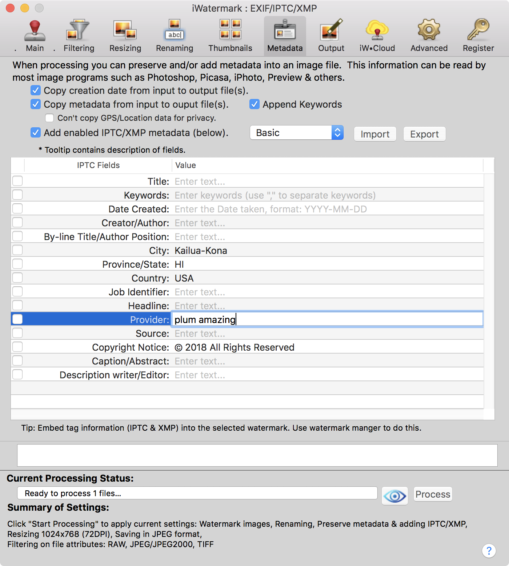
موجودہ میٹا ڈیٹا کو محفوظ رکھیں - ڈیفالٹ کے لحاظ سے آن کیا۔ یہ اصل فائل میں موجود تمام میٹا ٹیگ معلومات کو کاپی فائل میں ڈپلیکیٹ کرتا ہے۔
فعال IPTC / XMP میٹا ڈیٹا شامل کریں - جب یہ سب چیک شدہ میٹا ٹیگ منتخب کیا جاتا ہے (مذکورہ بالا مکالمے میں صارف کی تخصیص کردہ چیزیں) اصلی فائل کی کاپی میں شامل ہوجاتی ہیں۔
ڈراپ ڈاؤن مینو میں جو بنیادی ، پیشہ ورانہ اور کارپوریٹ کہتا ہے وہ آپ کو میٹا ٹیگ کی تعداد منتخب کرنے کی اجازت دیتا ہے جس میں آپ ترمیم اور استعمال کرنا چاہتے ہیں۔ آپ جو چیک آئٹم کرتے ہیں وہ فائل میں موجود معلومات کو اوور رائٹ کردیں گے۔
ٹپ: TIFF کے تحت 'iWatermark Pro' سافٹ ویئر کے تحت شامل کیا گیا ہے (نیچے ملاحظہ کریں)
اگر آپ کو واٹر مارک کردہ تمام تصاویر کے ل met میٹا ڈیٹا کا استعمال کرتے ہوئے تلاش کرنے کی ضرورت ہے تو یہ کام کرے گا۔
2. واٹرمارک سے میٹا ڈیٹا شامل کرنا اور ہٹانا۔
واٹر مارک میں میٹا ڈیٹا شامل کرنے کی افادیت یہ ہے کہ پھر جب بھی آپ کسی تصویر کو واٹر مارک کریں گے تو اس میں ایک ہی وقت میں میٹا ڈیٹا کا ایک خاص مجموعہ شامل ہوجاتا ہے۔
iWatermark واحد پروگرام ہے جس کے بارے میں ہم جانتے ہیں کہ وہ یہ کرسکتا ہے۔ یہ مفید کیوں ہے؟ ایک فوٹو گرافر کی حیثیت سے ، آپ کے پاس واٹرمارک ہوسکتا ہے جو تصویر کے اوپری حصے پر آپ کے لوگو کے ساتھ مرئی واٹر مارک رکھتا ہے اور اس کے ساتھ ہی آپ کے کاپی رائٹ ، آپ کی کمپنی کا نام ، یو آر ایل ، ای میل اور / یا آپ چاہتے ہیں کہ کوئی دوسرا ٹیکسٹ ڈیٹا بھی منتخب کرتا ہے۔
میٹا ڈیٹا کو واٹر مارک میں سرایت کرنے کا طریقہ
- پہلے ، واٹر مارک منتخب کریں۔
- اگلا ، EXIF / IPTC / XMP پینل پر جائیں اور وہ ڈیٹا درج کریں جس کو آپ واٹر مارک میں رکھنا چاہتے ہیں۔
- اس کے بعد واٹرمارک مینیجر پر جائیں اور ترتیبات ڈراپ ڈاؤن مینو کو منتخب کریں اور ایمبیڈ آئٹم کا انتخاب کریں۔
یہ معلومات واٹر مارک مینیجر میں IPTC / XMP کے کالم میں دکھائے گی اور اس کی طرح نظر آئیں گی۔
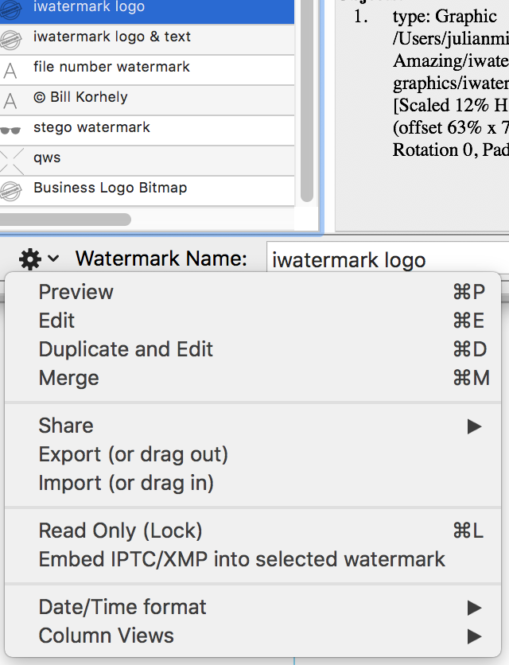
3. میٹا ڈیٹا ایک مرئی آبی نشان میں دکھایا جاسکتا ہے۔ اسے ٹیگ کہتے ہیں۔
نیا ٹیکسٹ آبی نشان بنانے کے ل EX ، واٹر مارک کے ل text متن کے بطور کیمف ماڈل جیسے ایف آئ ایف ، آئی پی ٹی سی اور ایکس ایم پی میٹا ڈیٹا متغیرات کو منتخب کریں جس پر کارروائی ہونے پر وہ معلومات اس تصویر پر دکھائے جانے والے آبی نشان کے بطور ظاہر ہوں گی۔ واٹر مارک بناتے وقت اس مینو سے ٹیگ کی معلومات منتخب کریں:
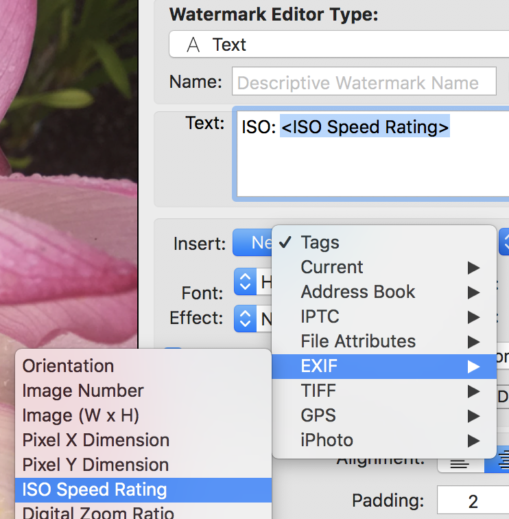
9. اعلی درجے کی
عام طور پر تبدیل کرنے کی ضرورت نہیں ہے کہ ترتیب.
![]() اعلی درجے کی
اعلی درجے کی
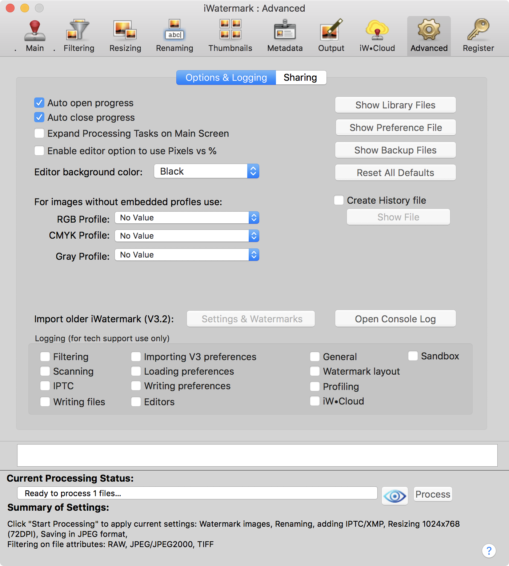
آٹو اوپن پروگریس- اسٹارٹ پروسیسنگ کو ہٹ کرنے کے بعد خود بخود ترقی کا مکالمہ کھل جاتا ہے۔
آٹو بند پیش رفت- پروسیسنگ کے بعد اگر اس کی جانچ پڑتال کی جاتی ہے تو پیشرفت کا ڈائیلاگ خود بخود بند ہوجاتا ہے۔
پروسیسنگ ونڈو کو بڑھانا- جب اہم ٹیب پر پروسیسنگ کے علاقے میں ہمیشہ کھلا رہتا ہے۔
لائبریری کی فائلیں فائنڈر میں کھلی ہوئی لائبریری کو دکھائیں جہاں مثالیں اور آپ کے اسٹاک واٹر مارک گرافکس شامل کیے جاسکیں۔
ترتیبات اور واٹر مارکس - پرانے آئ واٹرمارک (پرو نہیں) سے پریفس درآمد کرنے کے لئے اس بٹن پر کلک کریں۔
لائبریری کی فائلیں دکھائیں - یہ آپ کی تشکیل کردہ فائلوں کا مقام ہے۔
ترجیحی فائل دکھائیں - کو تلاش کرنے والے کو کھولتا ہے محل وقوع ترجیح فائل کی اور اس کو نمایاں کرتی ہے۔
بیک اپ فائلیں دکھائیں- ہم یہ یقینی بنانے کے لئے آپ کی اصل کی کاپیاں بناتے ہیں کہ دوسری کاپی موجود ہے۔ یہ بٹن اس فولڈر کو فائنڈر میں کھولے گا۔
تمام ڈیفالٹس کو دوبارہ ترتیب دیں اصل ڈیفالٹ ترتیبات کے لئے درخواست. اگر آپ کو پریشانی کا سامنا کرنا پڑتا ہے تو یہ استعمال کرنے میں بہت مفید ہے۔
ایڈیٹر کا پس منظر کا رنگ - یہ ایڈیٹر کا پس منظر کا رنگ ہے۔ اوپری دائیں کونے میں ایڈیٹر میں ڈراپ ڈاؤن سے بھی سیٹ کیا جاسکتا ہے۔
مین ٹیب پر پروسیسنگ ٹاسک کو بڑھا دیں - اس کی جانچ پڑتال اس طرح ہوجائے گی جب بھی آپ نے واٹر مارک کو کھولنے کے بعد یہ مین ٹیب پر مڈل سیکشن (پروسیسنگ ٹاسک) کو بڑھا کر کھولیگا۔
JPEG پروگریسو استعمال کریں - بیس لائن جے پی ای جی کو استعمال کرنے کے لئے غیر چیک کریں۔ جب تک آپ یہ نہ جان لیں کہ آپ کیا کر رہے ہیں اسے تبدیل نہ کریں۔
ایمبیڈڈ پروفائل کے بغیر تصاویر کے لئے - آپ کو متعدد پروفائلز کا انتخاب کرنے دیتا ہے جو میک یا ونڈوز پر آتے ہیں یا وہ نیکن ، کینن یا دوسرے سوفٹویئر سے بھری ہوئی ہیں۔ آئی سی سی کے بارے میں رنگین پروفائلز ہیں یہاں.
ہسٹری فائل بنائیں- صرف اس صورت میں ضروری ہے جب ہم آپ کو ٹیک سپورٹ کے لئے اسے آن کرنے کے لئے کہیں یا آپ کو تمام کاموں کا لاگ ان چاہیں۔
ہسٹری فائل دکھائیں - یہ اس لاگ فائل کو ظاہر کرتا ہے۔
پرانے آئی واٹرمارک کو درآمد کریں - پرانے iWatermark آبی نشانات کو درآمد کرے گا۔ ہر بار جب بٹن کو نشانہ بنایا جاتا ہے تو وہ تمام پرانے آبی نشانات کو درآمد کرے گا لہذا اسے صرف ایک بار مارنے کی بہترین بات یہ ہے کہ جب تک آپ تمام پرانے واٹر مارکس کی ڈپلیکیٹ حاصل نہیں کرنا چاہتے ہیں۔
لاگنگ- ہمارے ٹیک سپورٹ کے ذریعہ صرف اس وقت درخواست کی جانی چاہئے۔ یہ معلومات ہمارے پروگرامرز کی مدد کرتی ہے۔
اشتراک

Dropbox واٹرمارک کو بیک اپ اور شیئر کرنے کے لئے استعمال ہوتا ہے۔
ڈراپ باکس آئیکن - ڈراپ باکس سائٹ پر جانے اور مفت 2 جی بی آن لائن اسٹوریج ایریا بنانے کے لئے یہاں کلک کریں۔
ڈراپ باکس اپ لوڈ- ایک بار جب آپ کے پاس ڈراپ باکس اکاؤنٹ ہے تو اپ لوڈ کرنے کے لئے اس بٹن پر کلک کریں۔ اپنے آبی نشانوں کو آن لائن بیک اپ کرنا اچھا ہے۔ یہ آپ کو دوسرے واٹر کمپیوٹرز کے ساتھ اپنے آبی نشانات اور ترتیبات کی ہم آہنگی کرنے کی بھی اجازت دیتا ہے۔
ڈراپ باکس ڈاؤن لوڈ کریں - اپنے آبی نشانات اور ترتیبات ڈراپ باکس سے اپنے کمپیوٹر پر ڈاؤن لوڈ کریں۔
ڈراپ باکس حذف کریں- آپ کے واٹر مارکس اور ترتیبات کو ڈراپ باکس میں حذف کردیتی ہے۔
فوٹو نوٹری- یہ وہ خدمت تھی جو ہم نے آبی نشانوں کے بیک اپ لینے کے لئے بنائی تھی۔ یہ کلاؤڈ سروس تھی۔ اب یہ دستیاب نہیں ہے۔ اس کی جگہ لینے کیلئے ہم صارفین کو واٹر مارکس ایکسپورٹ کرنے اور اپنی کلاؤڈ سروسز استعمال کرنے کی اجازت دیتے ہیں۔
8. رجسٹر
![]() رجسٹر
رجسٹر
اگر آپ ایپل ایپ اسٹور کو نہیں بلکہ ہم سے iWatermark Pro خریدتے ہیں تو یہ رجسٹریشن آپ کی رجسٹریشن کی معلومات درج کرنے کی جگہ ہے۔ یہ ہے جہاں آپ نے رجسٹریشن کی معلومات ہم خود بخود بھیجیں جب آپ نے واٹر مارک پرو خریدا تھا۔ ایک بار جب آپ معلومات داخل کرتے ہیں اور اپلی کیشن کے بٹن کو دباتے ہیں تو آپ کو ایک ڈائیلاگ مل جاتا ہے جس میں کہا جاتا ہے کہ اب آپ رجسٹرڈ ہیں۔
iWatermark Pro Mac کے ساتھ ایپل کی تصویر کی ایپ کا استعمال
iWatermark Pro کے ساتھ فوٹو کے کام اسٹینڈ ایپل کے بطور کام کرتے ہیں۔ iWatermark جلد ہی پلگ ان کی طرح فوٹوز میں کام کرے گا۔
ونڈوز ایکسپلورر سے واٹرمارک کا اطلاق
ونڈوز ورژن کے 2.0.1 کی رہائی کے بعد سے ، آپ ونڈوز ایکسپلورر کے اندر سے واٹر مارک لاگو کرسکتے ہیں۔ اس خصوصیت کو شیل ایکسٹینشن کہا جاتا ہے۔ کسی شبیہہ والی فائل پر دائیں کلک کریں (جے پی ای جی ، پی این جی ، ٹی آئی ایف ایف ، بی ایم پی ، پی ایس ڈی) پھر 'واٹر مارک آئ آئو واٹر مارک پرو' کو منتخب کریں اور درجہ بندی والے مینو میں ، درج کردہ واٹر مارکس میں سے ایک۔
شبیہہ اب آبی نشان والی ہے۔ فوری اور آسان
نوٹ: فائل کی شکل وہی رہے گی لیکن آپ درخواست کے مرکزی پینل سے تصویری معیار کو کنٹرول کرسکتے ہیں۔ شیل توسیع کی حدود:
1. ایک وقت میں ایک واٹر مارک لگایا جاسکتا ہے۔
2. ایک تھمب نیل تیار نہیں کیا جائے گا۔
اگر تصویری فائل کو کسی اور درخواست کے ذریعہ لاک کردیا گیا ہے تو یہ کام نہیں کرے گی۔
A. صرف پڑھنے والی فائل کو واٹر مارک کیا جائے گا لیکن اس کے بعد اب یہ صرف پڑھنے کے قابل نہیں ہوگی بلکہ قابل تحریر ہوگی۔
مینیو
iWatermark پرو مینو
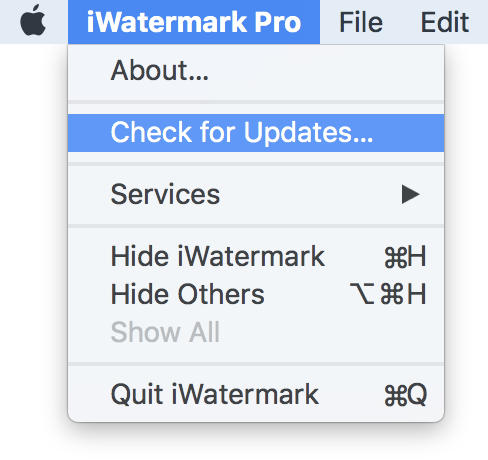
اپ ڈیٹ کے لیے چیک کریں
آپ کو iWatermark Pro کے نئے ورژن چیک کرنے کی اجازت دیتا ہے۔ ہم ہمیشہ جدید ترین ورژن رکھنے کی سفارش کرتے ہیں کیونکہ ہم کیڑے ٹھیک کرنے اور نئی خصوصیات شامل کرنے میں مصروف ہیں۔
فانٹ
آئی واٹر مارک کے آئی فون / آئی پیڈ اور اینڈروئیڈ ورژن میں استعمال ہونے والے تمام فونٹس اور بہت سے گوگل فونٹس انسٹال کرنے کے لئے انسٹالر کا استعمال کریں۔ مختلف کمپیوٹرز اور او ایس کے مختلف وسائل پر ایک جیسے فونٹ رکھنے سے کہ برآمد شدہ واٹر مارکس کو شیئر کیا جاسکتا ہے اور ایک جیسے نظر آسکتے ہیں۔ یہ اضافی فونٹس آبی نشان کی مطابقت میں مددگار ہیں کیونکہ اب ہم میک ، ونڈوز اور جلد ہی آئی او واٹر مارک کے آئی او ایس اور اینڈروئیڈ ورژن کے مابین واٹر مارکنگ کی اشتراک کی پیش کش کرتے ہیں۔ وہ واٹر مارکس میں استعمال کرنے کے لئے فونٹس کا ایک بہترین مجموعہ بھی ہیں۔
فونٹ اور پلگ ان انسٹالر ہے یہاں. پلگ انز کی مزید سفارش نہیں کی جاتی ہے لیکن ان لوگوں کے لئے انسٹالر میں ہیں جو میک OS کے پرانے ورژن پر اپرچر اور iPhoto کا استعمال جاری رکھنا چاہتے ہیں۔
اگر آپ کے پاس کسی فولڈر میں واٹر مارک کی بہت سی فائلیں ہیں تو آپ ایک پر کلیک کرسکتے ہیں اور واٹر مارک کے بارے میں معلومات کے ساتھ مذکورہ بالا مکالمے کو ظاہر کرنے کے لئے کوئیک لک ہاٹکی کمانڈ اسپیس کو ٹکر کرسکتے ہیں۔
فائل مینو

نیا واٹر مارک- ایڈیٹر میں ایک نیا واٹر مارک بنائیں۔ + بٹن کو مارنے جیسا ہی کام کرتا ہے۔
واٹر مارک میں ترمیم کریں- مین پینل میں ترمیم کے بٹن کو مارنے جیسا ہی کام کرتا ہے۔
واٹر مارک کو محفوظ کریں - وہی کام کرتا ہے جیسے واٹر مارک ایڈیٹر میں سیف بٹن کو مارنا۔
-
براؤز میڈیا- اختیاری اور مفت iMedia براؤزر (صرف میک) ڈاؤن لوڈ کرتا ہے جس کی مدد سے آپ آسانی سے مختلف مقامات سے تصاویر لے سکتے ہیں۔ ایک بار اس کے ڈاؤن لوڈ ہونے کے بعد ، یہ تصاویر کے انتخاب کی اجازت دینے کے لئے فوری طور پر کام کرتا ہے۔
بیک اپ فولڈر دکھائیں - اصل ان پٹ فائلوں کے لئے بیک اپ فولڈر کے فائنڈر میں مقام دکھاتا ہے۔
-
واٹر مارک ایکسپورٹ کریں - موجودہ آبی نشان فائل کو نیچے آئیکن کے ساتھ برآمد کرتا ہے۔
برآمد شدہ واٹر مارک میں متن اور گرافکس شامل ہیں لیکن فونٹ نہیں۔ اس کے بعد آپ کسی دوسرے کمپیوٹر پر یہ بھی iWatermark Pro درآمد کرسکتے ہیں۔ اپنے واٹر مارک کو دوسروں کے ساتھ بانٹنے کے لئے بہت آسان ہے۔

آئیکن برآمد کریں
واٹر مارک درآمد کریں - ان برآمد شدہ واٹر مارک فائلوں کو امپورٹ کریں۔
-
فولڈر سیٹ کریں- یہ ان پٹ / آؤٹ پٹ / تھمب نیلز کی وہی سیٹنگ کرتا ہے جو آپ مین پینل میں کرسکتے ہیں۔
مینو دیکھیں۔
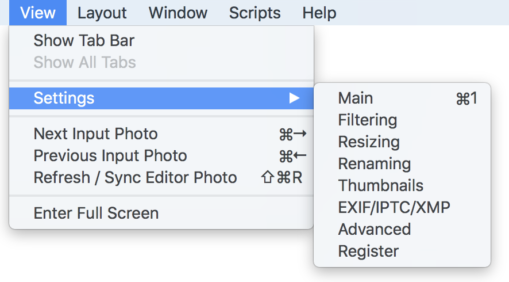
ترتیبات-آبجیکٹ ہینڈلز دکھائیں-
-
اگلی ان پٹ تصویر -
پچھلی ان پٹ تصویر -
-
اگلا واٹر مارک آبجیکٹ -
پچھلا واٹر مارک آبجیکٹ -
لے آؤٹ مینو
ونڈو مینو
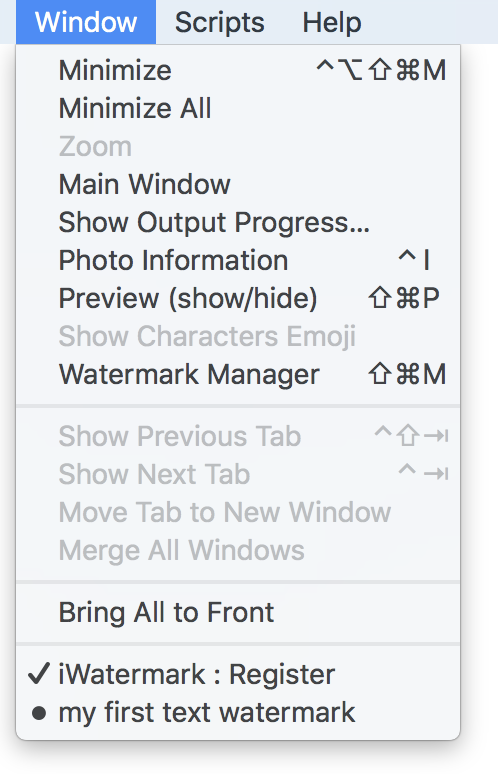
کم سے کم- مینو اور ایپل وسائل کے ذریعہ تلاش کریں۔ دستی کو تلاش نہیں کرتا ہے۔
زوم - آن لائن دستی کھولتا ہے جس میں آپ ابھی ہیں 🙂
آؤٹ پٹ کی پیشرفت دکھائیں اگر آپ کے پاس تجویزات / کیڑے ہیں تو آپ ان کی اطلاع یہاں دے سکتے ہیں۔ ہم دیکھتے ہیں تصویر سے متعلق معلومات - کے لئے معلومات کا مکالمہ کھولتا ہے
-
سب کو سامنے لائیں - تمام iWatermark Pro ونڈوز کو سامنے لایا جاتا ہے۔
-
ونڈوز - iWatermark Pro کی کھلی کھڑکیوں کو دکھاتا ہے۔
مینو میں مدد کریں
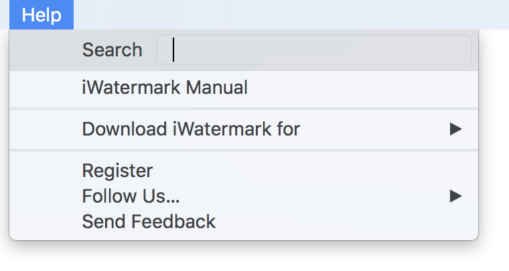 تلاش کریں- مینو اور ایپل وسائل کے ذریعہ تلاش کریں۔ دستی کو تلاش نہیں کرتا ہے۔
تلاش کریں- مینو اور ایپل وسائل کے ذریعہ تلاش کریں۔ دستی کو تلاش نہیں کرتا ہے۔
iWatermark پرو مدد - آن لائن دستی کھولتا ہے جس میں آپ ابھی ہیں 🙂
رائے بھیجیںاگر آپ کے پاس تجویزات / کیڑے ہیں تو آپ ان کی اطلاع یہاں دے سکتے ہیں۔ ہم ان کو دیکھتے ہیں لیکن شاید جواب نہیں دیتے۔
اکثر پوچھے گئے سوالات
Q: مجھے پریشانی ہو رہی ہے۔
A: کوئ مسئلہ نہیں ہے براہ کرم ان اقدامات پر عمل کریں:
پہلا: اعلی درجے کی ٹیب پر جائیں اور 'تمام ڈیفالٹس کو دوبارہ ترتیب دیں' کے بٹن کو دبائیں۔ یہ عام طور پر اس مسئلے کا خیال رکھتا ہے جس کی وجہ سے لوگ یہ بھول جاتے ہیں کہ انہوں نے مختلف ترتیبات میں تبدیلیاں کیں۔ پھر دوبارہ کوشش کریں۔
دوسرا: پروگرام کھولیں اور آئو واٹر مارک پرو مینو کے تحت مینیو آئٹم کے بارے میں یہ منتخب کریں کہ آپ یہ دیکھ سکتے ہیں کہ آپ کون سا ورژن چلا رہے ہیں اور یہ تازہ ترین ہے۔ اس بات کو یقینی بنائیں کہ آپ کے پاس اپنے ایپلیکیشن فولڈر میں iWatermark Pro ہے نہ کہ پرانا iWatermark۔ تمام پرانے ورژن کو حذف کریں۔ اگر ضرورت ہو تو ہماری سائٹ سے iWatermark Pro کا تازہ ترین ورژن ڈاؤن لوڈ کریں۔
تیسرا: یقینی بنائیں کہ آپ رجسٹرڈ ہیں۔ اوپر ملاحظہ کریں.
چوتھا: آسان شروع کریں۔ ایک عام واٹر مارک آزمائیں۔ ان پٹ ٹرے میں ایک تصویر اور خالی فولڈر کو آؤٹ پٹ ٹری میں گھسیٹیں۔ ڈراپ ڈاؤن مینو میں ہمارے ایک ڈیمو واٹر مارک کا انتخاب کریں۔ عمل کو ہٹ کریں پھر آؤٹ مارک شدہ تصویر کو چیک کرنے کے لئے آؤٹ پٹ فولڈر کی جانچ پڑتال کریں۔
اگر آپ کو ابھی بھی کوئی پریشانی ہے تو ہمیں ای میل کریں اور ہمیں یہ معلومات بھیجیں:
1. اگر آپ نے مذکورہ بالا طریقہ کار پر عمل کیا تو ہمیں بتائیں۔
2. ہمیں وہ فوٹو ارسال کریں جو آپ استعمال کر رہے ہیں۔ نیز ، آپ جو واٹر مارک استعمال کر رہے ہیں اسے برآمد اور بھیجیں۔
3. iWatermark میں پریشانی پیدا کرنے کے بعد ہمیں کنسول لاگ ارسال کریں۔ ایسا کرنے کے ل open ، کنسول لاگ ان ایڈوانس ٹیب کے بٹن کو ٹکرائیں جس میں "اوپن کنسول لاگ" کہا گیا ہے۔ کنسول لاگ صاف کریں پھر پریشانی پیدا کرنے کے لئے دوبارہ واٹر مارک چلائیں پھر نتیجے میں آنے والی معلومات کو کنسول لاگ میں کاپی کریں اور ہمیں ای میل کریں۔
Q: میں اپنے پرانے iWatermark واٹرمارک کو کیسے درآمد کروں؟
A: اعلی درجے کی ٹیب پر جائیں اور درآمد کے بٹن کو ٹکرائیں۔ صرف ایک بار اسے ماریں یا آپ کو نقول ملے گیں۔
Q: میں واٹر مارک کا نام کیسے رکھوں؟
A: واٹر مارک مینیجر میں ، اسے تبدیل کرنے کے لئے واٹر مارک کے نام پر کلک کریں۔ آپ واٹر مارک بھی منتخب کرسکتے ہیں اور اسے ایڈیٹر میں کھول سکتے ہیں۔ نیچے دائیں طرف نام تبدیل کریں اور محفوظ کریں کو دبائیں۔
Q: آپ کی مثال کے طور پر واٹر مارکس بہت اچھے ہیں میں ان کو اپنے لئے کس طرح ترمیم کروں؟
A: بس انہیں منتخب کریں اور ترمیم کے بٹن پر کلک کریں۔ یہ آخر میں لفظ کاپی کے اضافے کے ساتھ ایک ہی عنوان کے ساتھ ایک نیا تخلیق کرے گا۔ اس حقیقت سے آگاہ رہیں کہ کچھ کے پاس سفید عبارت ہوسکتی ہے جو سفید پس منظر پر واضح نہیں ہوسکتی ہے۔ متن کو منتخب کرنے کے لئے بس اسے کھینچ کر لائیں اور جو چاہیں اسے تبدیل کردیں۔ اکثر ہمارے ڈیمو واٹر مارکس میں ، ہم ٹیگ استعمال کرتے ہیں جو ایڈریس بوک سے مرکزی رابطہ (عام طور پر آپ) کو کھینچتا ہے۔
Q: کیا میں ایک بار میں ایک سے زیادہ آبی نشانوں کو فوٹو میں شامل کرسکتا ہوں؟
A: ہاں ، عمل کے بٹن کو دبانے سے پہلے واٹرمارک مینیجر میں واٹر مارکس کو منتخب کریں۔
Q: میں اپنے اصلی دستخط کے ساتھ ایک دستخطی واٹر مارک کیسے بناؤں؟
A: میک پر آپ ان ہدایات پر عمل کرسکتے ہیں تو پھر اس دستخط کی کاپی کریں۔ جب بھی آپ کو ضرورت ہو اسے استعمال کرنے کیلئے کسی نئے گرافک واٹرمارک میں کاپی کریں۔
https://support.apple.com/guide/preview/fill-out-and-sign-pdf-forms-prvw35725/mac
Q: میں آپ کو شامل کردہ ڈیمو دستخط جیسے شفاف پس منظر کے ساتھ واٹر مارک کیسے بناؤں؟
A: یہ بہت ہی آسان اور کسی بھی انٹرمیڈیٹ گرافکس کے حامی کو معلوم ہوگا کہ کیسے لیکن کوئی بھی اسے کرسکتا ہے۔ یہاں سبق کے ایک جوڑے ہیں۔ 1 ٹیوٹوریل اور 2 ٹیوٹوریل.
Q: مجھے اندراج کرنے میں دشواری ہو رہی ہے۔ میں کیا کروں؟
A: اگر آپ کو رجسٹر کرنے میں کوئی پریشانی ہو تو ان مراحل پر عمل کریں:
1. چیک کریں میک or ونڈوز ہماری سائٹ پر ایپ پیج اس بات کو یقینی بنائے کہ آپ کے پاس جدید ترین ورژن موجود ہے اور یہ یقینی بنانا ہے کہ یہ آپ کے ایپلیکیشن فولڈر میں ہے۔
2. تمام پرانے ورژن کو حذف کریں۔
3. لائسنس کی کلید کا استعمال کرکے ایپ کا اندراج کرنا۔ ایپ کو خریدنے کے بعد ای میل میں دی گئی سمتوں پر عمل کرنا یقینی بنائیں۔
If. اگر آپ کو کوئی مکالمہ ملتا ہے جس میں کہا جاتا ہے کہ آپ 'رجسٹرڈ نہیں' ہیں تو پھر اپنے رجسٹریشن کے ڈیٹا کو ہمارے پاس بھیجی گئی رجسٹریشن ای میل سے کاپی کرکے پیسٹ کریں۔
Reg. درخواست کے اندراج کے بٹن پر کلک کرنے کے بعد آپ کو یہ (نیچے) دیکھنا چاہئے۔ اگر آپ کو کوئی سوال ہے تو ہم سے رابطہ کریں۔
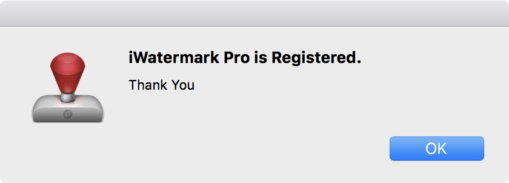
Q: کیا آبی نشان کے ساتھ پورے سائز کی تصاویر کو آؤٹ پٹ کرنے کا کوئی طریقہ ہے اور تھمب نیل بھی آؤٹ پٹ لیکن کسی آبی نشان کے ساتھ؟
A: ہاں ، استعمال کرکے AppleScript.اس دستی کے ایپل اسکرپٹ باب میں جانے کے لئے اس لنک پر ٹیپ کریں اور مذکورہ بالا سوال کا جواب سیکھیں۔ ایپل اسکرپٹ آپ کا دوست ہے جب آپ خود کار طریقے سے اور ناول کے طریقوں سے iWatermark Pro استعمال کرنا چاہتے ہیں۔
Q: کیا اصلی فوٹوگرافروں کے لئے فوٹو پر واٹرمارک کرنے کا سنجیدہ طریقہ ڈیگیمرک نہیں ہے؟
A: بہت سارے ہزاروں سنجیدہ پیشہ ور فوٹوگرافر iWatermark کا استعمال کرتے ہیں۔ ہم نے واٹر مارک کو ترقی دینے کی وجہ یہ ہے کہ ہمیں اپنی فوٹو واٹر مارک کرنے کی ضرورت تھی (ہم میں سے کئی فوٹوگرافر ہیں) اور ہمیں کچھ ایسا چاہتا تھا جس نے آسانی سے ، سستے اور موثر طریقے سے کام کیا۔ ہم نے ڈیجیمرک اور بہت سارے دوسرے طریقوں کی چھان بین کی ہے جو شبیہہ میں آبی نشان کو سرایت کرتے ہیں۔ ہم نے ڈیجیمک کو ایک سال میں سیکڑوں ڈالر خرچ کرنے کے لئے پایا (اور وہ تصاویر کی تعداد کی بنیاد پر وصول کرتے ہیں) اور ڈیجیمرک تکنیک بیوقوف نہیں ہے یا واقعی یہ عملی نہیں ہے۔ اگر آپ اپنے اعداد و شمار کو ڈیجیمرک جیسے پوشیدہ فیشن میں سرایت کرتے ہیں تو لوگ اسے نہیں دیکھتے ہیں۔ ایک ایسا سافٹ ویئر ہے جو دکھائی والا واٹرمارکنگ کرتا ہے ، جیسے آئواٹر مارک ، اور سافٹ ویئر جو پوشیدہ واٹرمارکنگ کرتا ہے ، جیسے ڈیجیمرک۔ کہتے ہیں کہ آپ کے پاس آئی فون ہے اور آپ اسے کسی پارک میں کھو دیتے ہیں ، اگر آپ کے نام اور فون (آئی واٹر مارک) سے کندہ ہے تو آپ اسے واپس لوٹانے کا امکان بہت زیادہ رکھتے ہیں ، پھر اگر اس کی فلیش ڈرائیو (ڈیجیمرک) پر کچھ معلومات پوشیدہ / خفیہ شدہ ہوں۔
ان حقائق پر غور کرتے ہوئے ہم نے شروع ہی سے فیصلہ کیا ہے کہ iWatermark سیدھا ، سستا ، نظر آنے کے ساتھ ساتھ پوشیدہ واٹر مارکنگ ہونا چاہئے۔ ہم نے فیصلہ کیا سب سے مؤثر طریقہ یہ تھا کہ سوفٹویئر بنائیں جو سیکڑوں تصاویر پر مشتمل بیچ تیار کرسکیں اور ایک خوبصورت واٹر مارک (لوگو ، دستخط ، کاپی رائٹ ، جو کچھ بھی ہو) لگا سکے۔ اس سے لوگوں کو آپ کی ملکیت کے سامنے اور سامنے کے بارے میں مطلع ہوتا ہے۔
کیا وہ اسے دور کرسکتے ہیں؟ ہاں ، لیکن ڈیجیمرک کا بھی یہی حال ہے۔ جب آپ جے پی جی میں کسی تصویر کو محفوظ کرتے ہیں تو اس کو دوبارہ کم کرلیا جاتا ہے (جے پی جی ایک سکیڑا ہوا شکل ہے) جس طرح پکسلز چاروں طرف گھل مل جاتے ہیں اور اس طرح سرایت شدہ ڈیجیمرک معلومات کو کھو دیتے ہیں۔ بدقسمتی سے ہم ابھی بھی ڈیجیٹل دور میں ابتدائی ہیں اور دانشورانہ ملکیت کو حقائق بنانا درست نہیں ہیں۔ یہ موسیقاروں ، فلم سازوں ، فوٹوگرافروں اور سوفٹویئر ڈویلپروں کے لئے ایک مسئلہ ہے۔ میں نے ابھی اس موضوع پر گوگل کیا تھا اور ایک فوٹو گرافر کا یہ دلچسپ لنک ملا جس میں اس معاملے کو اچھی طرح سے بیان کیا گیا ہے۔
http://www.kenrockwell.com/tech/digimark.htm
ڈیجیمرک یہ سوچنے کے مترادف ہے کہ آپ اس کے تحت کسی انتشار کے نشان کو دفن کرکے اپنی سرزمین کی حفاظت کررہے ہیں۔ کوئی بھی اسے نہیں دیکھے گا اور وہ اس کی سرزمین پر سوچیں گے اور وہ وہ کرسکتے ہیں جو وہ چاہتے ہیں۔ بہت موثر نہیں۔ حقیقت یہ ہے کہ کچھ جائداد آپ کو مکمل طور پر واضح کرنا آپ کی حفاظت کا بہترین ذریعہ ہے اور پہلا دفاع۔ اسی لئے ہم نے واٹر مارک پیدا کیا۔ آئ واٹر مارک مرئی واٹرمارکنگ کو چھپی ہوئی واٹرمارکنگ کو استعمال کرنے کا شعوری انتخاب تھا۔ ہم ایک ایسا طریقہ بھی فراہم کرنا چاہتے تھے جو استعمال میں آسان ، عملی اور سستا ہو جسے ہر کوئی استعمال اور سمجھ سکے۔
آخر میں ، یہاں تک کہ جب iWatermark آپ کی دفاع کی پہلی لائن بن جائے (ڈیجیٹل حقوق کے نظم و نسق کے لئے) اس کی کوئی وجہ نہیں ہے کہ آپ Digimarc جیسے دوسرے طریقوں کو بھی استعمال نہیں کرسکتے ہیں۔
Q: فیس بک ، ٹویٹر ، انسٹاگرام ، ٹمبلر ، وغیرہ پر میں جو تصاویر ڈالتا ہوں اس کو میں واٹر مارک کیوں کروں؟
A: عمدہ سوال! کیونکہ وہ تمام خدمات آپ کا میٹا ڈیٹا ہٹاتی ہیں اور اس تصویر کو آپ کے ساتھ باندھنے میں کچھ بھی نہیں ہے۔ لوگ آپ کی تصویر کو صرف اپنے ڈیسک ٹاپ پر گھسیٹ سکتے ہیں اور دوسروں کو بھی شیئر کرسکتے ہیں جب تک کہ آپ سے کوئی رابطہ نہ ہو اور فائل میں ایسی کوئی معلومات نہ ہو جس کے مطابق آپ نے بنائی ہو یا اس کی ملکیت ہو۔ واٹر مارک اس بات کو یقینی بناتا ہے کہ ہر شخص اس حقیقت پر واضح ہے کہ تصویر آپ کا آئی پی (دانشورانہ ملکیت) ہے۔ آپ کو کبھی معلوم نہیں ہوگا کہ آپ کی تصویر کب وائرل ہوگی۔
Q: iWatermark کے iOS ورژن میں آپ کے پاس موجود فونٹس کو میں کس طرح استعمال کروں؟
A: اب ، آسان طریقہ یہ ہے کہ صرف iPhoto اور یپرچر پلگ انز کے انسٹالر کے پاس جائیں اور وہی پلگ ان اور فونٹ بیک وقت انسٹال کریں۔
نیز ، یہ iOS فون 5 ، iOS 6 اور iOS 7 جیسے iOS سسٹم ورژن میں دستیاب فونٹس ہیں۔
http://iosfonts.com
Q: مجھے ایک دوست کی طرف سے واٹر مارک مل گیا۔ جب میں نے اسے درآمد کیا ، تو یہ ان کی طرح نظر نہیں آتا تھا۔
A: ہم نے یہ یقینی بنانے کے لئے سخت محنت کی کہ آپ دوسرے کمپیوٹرز میں واٹرمارک ایکسپورٹ اور شیئر کرسکیں اور اسے ایک جیسا نظر آئے لیکن ان عوامل کی وجہ سے فرق پیدا ہوسکتا ہے۔
1. مختلف آپریٹنگ سسٹم گرافکس ، رنگ ، ڈسپلے ، وغیرہ کے ذریعہ کچھ مختلف طریقے سے کام کرتے ہیں۔
2. مختلف فونٹ اگر آپ کے پاس وہی عین فونٹ نہیں ہے جیسا کہ وہ کرتے ہیں تو پھر دیکھنے میں فرق ہوگا۔ یہ بھی ایک ہی فونٹ لیکن ایک مختلف ورژن ہو سکتا ہے.
فونٹ حل:
1. اپنے دوست کو آپ کو عین فونٹ بھیجنے کے لئے راغب کریں۔
2. مفت تلاش کریں یا وہی فونٹ آن لائن خریدیں۔
3. یقینی بنائیں کہ آپ نے فونٹ اور پلگ ان انسٹالر ڈاؤن لوڈ کیا ہے ، اس سے فونٹ انسٹال کیے ہیں کیونکہ یہ iOS اور Android پر استعمال ہونے والے بہت سے اضافی فونٹس ہیں۔
Q: جب میں اپنا واٹر مارک متن 90 یا 270 ڈگری گھماتا ہوں تو ، یہ بہت چھوٹا ہوجاتا ہے۔ یہ اس طرح ہے جیسے چوڑائی / اونچائی فیصد گردش زاویہ پر عمل نہیں کرتی ہے۔
A: یہ اس طریقہ کا نتیجہ ہے جس کو آپ پیمانے کے لئے منتخب کرتے ہیں۔ جب آپ واٹر مارک ایڈیٹر میں واٹر مارک بناتے ہیں تو وہ بطور ڈیفالٹ سیٹ ہوجاتا ہے۔ اگر آپ افقی یا عمودی طور پر منتخب کرتے ہیں تو یہ اس سے کہیں زیادہ اچھingا ہوگا ، چھوٹا اور بڑا ہوتا جا. گا ، لیکن اگر آپ غیر پردہ انتخاب کرتے ہیں تو یہ عام طور پر برتاؤ کرے گا۔ غیر پردہ ، افقی اور عمودی پیمانے پر پیمانے کے استعمال سے متعلق تجارت کو سمجھنا ضروری ہے۔ وہ تجارت اور کیوں iWatermark اس طرح کام کرتا ہے اس کی وضاحت کی گئی ہے یہاں.
Q: جب میں واٹر مارک کے اندر ٹیگ استعمال کرتا ہوں تو مجھے کوئی واٹر مارک دکھائی نہیں دے رہا ہے؟
A: آپ کے پاس ایسی تصاویر رکھنے کی ضرورت ہے جس میں وہ ٹیگ سرایت کیا گیا ہو یا تصویر میں کچھ بھی نہیں دکھائے گا۔ دوسرا طریقہ جو کام کرے گا وہ ہے اس میں ٹیگ کو آگے بڑھانا جس میں آپ نے واٹر مارک کے EXIF / IPTC / XMP علاقے میں داخل ہو۔
Q: میں اپنے فوٹو براؤزر کو iWatermark کے ساتھ کیسے استعمال کروں؟
A: آئی پوٹو ، اپرچر ، لائٹ روم ، ژی ، آئی میڈیا ، اے سی ڈیسی ، آئی ویو ، پکاسا ، کیو پکٹ اور دیگر امیج براؤزر سبھی iWatermark Pro کے ساتھ استعمال ہوسکتے ہیں۔
iWatermark Pro میں کوئی تصویر یا فولڈر گھسیٹیں یا منتخب کریں اور پھر معمول کے مطابق واٹر مارک کریں۔
Q: کیا iWatermark Pro یپرچر ، iPhoto ، لائٹ روم اور دیگر فوٹو براؤزرز کے ساتھ کام کرتا ہے؟
A: ہاں یہ کرتا ہے. ان سبھی ایپس اور دوسروں کے لئے ، iMedia براؤزر فوٹو براؤزر ، iPhoto یا اپرچر کی لائبریری سے iWatermark Pro میں ڈریگ اور ڈراپ کے لئے فوری رسائی کی اجازت دیتا ہے۔ بس iMedia براؤزر ڈاؤن لوڈ کریں اور انسٹال کریں۔ پھر iMedia براؤزر تک رسائی حاصل کرنے کیلئے iWatermark Pro فائل مینو کا استعمال کریں۔
Q: iWatermark پرو iWatermark سے کہیں زیادہ تیز ہے لیکن مجھے ہزاروں تصاویر پر کارروائی کرنا ہوگی۔ کیا آپ کے پاس رفتار کو بہتر بنانے کے لئے کچھ نکات ہیں؟
A: کھولی تو معلومات ونڈو کو بند کریں۔ اگر کھلا ہو تو پیش نظارہ پین کو بند کریں۔ ایک ڈرائیو پر ان پٹ اور دوسری پر آؤٹ پٹ۔ زیادہ سے زیادہ تیز رفتار پروسیسرز ، زیادہ میموری اور تیز ڈرائیوز جیسے فلیش ڈرائیوز یا RAID ڈرائیوز سبھی مدد گار ہیں۔
ونڈوز
Q: کیا ونڈوز کے لئے کوئی واٹر مارک پرو ہے؟
A: ہاں ، ونڈوز کے لئے ایک iiWatermark پرو ہے۔ میک کے لئے بھی ایک ہے۔ iOS اور Android کے لئے ایک iWatermark + ہے۔
Q: واٹرمارک کو ونڈوز پر درج ذیل مقام پر رکھا جاتا ہے
A: یہ آبی نشان کے اعداد و شمار کا راستہ ہے:
C: \ صارفین \ صارف کا صارف نام \ ایپ ڈیٹا \ رومنگ \ iWatermark Pro \ واٹر مارکس
Q: تمام ترجیحی فائلیں کہاں رکھی گئی ہیں؟
A: ان کو تلاش کرنے کا آسان ترین طریقہ یہ ہے کہ مین ونڈو پر ایڈوانسڈ ٹیب کو تھپتھپائیں پھر لائبریری کے بٹن کو iWatermark Pro سے محفوظ کی گئی تمام ترتیبات کو دیکھنے کے لئے۔
یا یہاں جائیں:
C: \ صارفین \ [صارف] \ AppData \ رومنگ \ iWatermark Pro
- لائبریری دکھائیں یہ فولڈر دکھائیں:
اس میں شامل:
کلرپروفائلز /
تصاویر /
متن /
واٹر مارکس /
'بیک اپ دکھائیں' کے بٹن پر ٹیپ کرنے سے آپ یہاں پہنچ جاتے ہیں:
C: \ صارفین \ [صارف] \ AppData \ مقامی \ iWatermark Pro \
اس فولڈر میں بیک اپ فائلیں ہیں -
فائلیں لاگ ان کریں - دکھائیں کنسول لاگ بٹن اس فولڈر کو کھولیں۔
رنگین پروفائلز
Q: آبی نشان والی تصویر میں آئٹمز اصل تصویر میں آئٹمز سے مختلف کیوں ہیں؟
A: یہ رنگین پروفائلز کے مسئلہ کی وجہ سے ہوسکتا ہے۔ رنگین پروفائلز کافی پیچیدہ ہیں۔ میک پر ، کلر پروفائلز عام طور پر ایک مسئلہ ہوتا ہے جب تک کہ آپ کسی مانیٹر پر جو کچھ دیکھتے ہو اسے حاصل کرنے کی کوشش نہیں کرتے جو آپ پرنٹ کرتے ہیں۔ ونڈوز پر ، مسئلہ زیادہ کثرت سے پیدا ہوسکتا ہے۔
ونڈوز
- لائٹ روم بند کریں۔
- اسٹارٹ مینو> کنٹرول پینل> رنگین نظم و نسق پر جائیں۔
- اگر یہ پہلے سے منتخب نہیں ہوا ہے تو آلات کے ٹیب پر کلک کریں۔
- ڈیوائس پاپ اپ سے ، اپنے مانیٹر کو منتخب کریں۔ اگر آپ کے پاس 1 سے زیادہ مانیٹر جڑے ہوئے ہیں تو ، مانیٹرس کی شناخت کے بٹن کو دبانے سے شناخت کے ل screen اسکرین پر بڑی تعداد میں ظاہر ہوگا۔
- 'اس آلے کے لئے میری ترتیبات استعمال کریں' چیک باکس کو چیک کریں۔
- اس وقت منتخب کردہ پروفائل کا ایک نوٹ بنائیں ، جس کو بطور (پہلے سے طے شدہ) نشان لگا ہوا ہے۔ اگر موجودہ پروفائل نہیں ہے تو ، آپ اس قدم کو چھوڑ سکتے ہیں۔
- شامل کریں کے بٹن پر کلک کریں۔
- ایسوسی ایٹ کلر پروفائل ڈائیلاگ میں ، sRGB IE61966-2.1 (sRGB کلر اسپیس پروفائل.icm) کو منتخب کریں اور ٹھیک دبائیں۔
- کلر مینجمنٹ ڈائیلاگ میں واپس ، ایس آر جی بی پروفائل منتخب کریں اور بطور ڈیفالٹ پروفائل سیٹ کریں پر کلک کریں ، اور پھر ڈائیلاگ بند کریں۔
میک OS X
- لائٹ روم بند کریں۔
- سسٹم کی ترجیحات> ڈسپلے پر جائیں۔
- رنگین ٹیب کو منتخب کریں۔
- کیلیبریٹ بٹن دبائیں اور ہدایات پر عمل کریں۔
- ماہر کے اختیارات کو چالو کریں اور گاما کو کیلیبریٹ کریں
کلر پروفائلز کے بارے میں مزید معلومات یہاں ہیں۔
Q: اگر سی ایم وائی کے امیج پروسیس بیچ میں ہے تو کیا وہ کلر موڈ کو آر جی بی میں تبدیل کرے گا؟
A: ہاں یہ ہوگا ، آئی واٹر مارک فی الحال صرف آر جی بی کے ساتھ معاملات کرتا ہے ، لہذا یہ سی ایم وائی کی تصویر کو کھولے گا ، لیکن اس کو اس عمل میں بدل دیتا ہے۔
Q: iWatermark Pro کونسی RA فائل کی شکلیں پڑھتا ہے؟
A: ایپل نے را کے مختلف فارمیٹس کی بہتر مدد کے لئے میک او ایس میں اپڈیٹس جاری کرنا جاری رکھے ہیں ، جب میک او ایس کو اپ ڈیٹ کیا جاتا ہے تو iWatermark ان اپ گریڈ کا فوری فائدہ اٹھاتا ہے۔ مزید معلومات اس ایپل ٹیک نوٹ میں ہیں: http://support.apple.com/kb/HT4757
ونڈوز صارفین مائیکروسافٹ کا کیمرا کوڈیک پیک حاصل کرسکتے ہیں اور اسے انسٹال کرسکتے ہیں۔
http://www.microsoft.com/en-us/download/details.aspx?id=26829
Q: کیا میں فائل کو واٹرمارک کرنے کے لئے کچھ میٹا ڈیٹا استعمال کرسکتا ہوں؟
A: ہاں ، ہم اسے استعمال کرنے کی سفارش کرتے ہیں کیونکہ یہ بہت مفید ثابت ہوسکتا ہے۔ 'ایک ٹیکسٹ واٹرمارک شامل کریں' ڈراپ ڈاؤن مینو پر جائیں 'میٹا ڈیٹا' منتخب کریں۔ ایککس ، آئی پی ٹی سی یا دیگر انتخابات میں سے ایک کا انتخاب کریں اور اس میں متن کا متغیر پڑ جائے گا جو کارروائی کرتے وقت صحیح ڈیٹا داخل کرے گا۔
Q: XMP کیا ہے؟ آئی پی ٹی سی کیا ہے؟ کیا ہے؟
A: دیکھیں اصطلاحی سیکشن.
Q: کیا میں 2 کمپیوٹرز پر iWatermark استعمال کرسکتا ہوں؟
A: ہاں ، اگر آپ واحد صارف ہیں۔ اگر آپ اور کوئی اور دونوں مشینوں پر iWatermark استعمال کر رہے ہوں گے تو اس لائسنس کے لئے ایک اور کاپی خریدنے کی ضرورت ہوگی۔
Q: iWatermark Pro واٹرمارک کتنی بڑی فائل کرسکتا ہے؟
A: ہم TIFF ، JPEG ، وغیرہ کے ساتھ کام کرنے کے لئے ایپل کا API (ان کا کوڈ) استعمال کرتے ہیں جس کا سائز کس طرح ممکن ہے فائل کی قسم پر منحصر ہے۔ زیادہ سے زیادہ سائز مشین میں رام کی مقدار پر بھی منحصر ہوگا۔
TIFF کے لئے یہ اس بات پر بھی منحصر ہوگا کہ TIFF فائل باقاعدہ ہے یا کمپریسڈ ہے۔ جب ڈسک میں محفوظ کیا جاتا ہے تو TIFF کی حد 4GB سائز میں ہے۔ کمپریشن کے اختیارات میں مدد مل سکتی ہے۔ اگر فائل کا سائز> 4 GB اور TIF ناکام ہوجائے گا۔ جے پی ای جی / جے ایف ایف زیادہ سے زیادہ شبیہہ کی حمایت 65,535،65,535 × 4،1 پکسلز کی حمایت کرتا ہے ، لہذا 1: 30,000 کے پہلو تناسب کے لئے 30,000 گیگا پکسلز تک۔ ایپل کے پیش نظارہ ایپ کی جے پی ای جی کو XNUMX،XNUMX × XNUMX،XNUMX کی برآمد کرنے کی ایک حد ہے۔
بہت بڑی فائلوں کے ساتھ یہ آئی واٹر مارک کو تیز کرنے کے لئے اچھے نکات ہیں
1. پیشرفت کا مکالمہ نہ دکھائیں۔
2. کھلا تو پیش نظارہ ونڈو کو بند کریں۔
3. واٹرمارک مینیجر میں پیش نظارہ کو سب سے اوپر تک گھسیٹ کر بند کریں۔
Q: میں لائٹ روم استعمال کرتا ہوں۔ مجھے آئی واٹر مارک کیوں استعمال کرنا چاہئے؟
A: آئی واٹر مارک واٹر مارکنگ ٹولز فراہم کرتا ہے جو لائٹ روم میں دستیاب نہیں ہے۔ مثال کے طور پر ، لائٹ روم میں ایک ٹیکسٹ واٹر مارک پکسلز میں ایک طے شدہ سائز ہے تاکہ واٹر مارک ہونے والی تصاویر کی قرارداد کے مطابق مختلف ہوسکیں۔ جبکہ آئی واٹرمارک میں ٹیکسٹ آبی نشانات موجود ہیں جو قرارداد یا پورٹریٹ / لانسکیپ پر منحصر ہے۔ لائٹ روم واٹر مارک کے مقام کا تعین کرنے کے لئے پکسلز کا استعمال کرتا ہے جبکہ آئ واٹر مارک متناسب طور پر دوبارہ ارتقا یا پورٹریٹ / لانسکیپ پر مبنی ہے۔ اس کا مطلب یہ ہے کہ اگر آپ مختلف قراردادوں اور / یا زمین کی تزئین کی یا پورٹریٹ واقفیتوں کی تصاویر کا ایک بیچ واٹ مارک کر سکتے ہیں کہ iWatermark میں واٹر مارک ہوسکتا ہے جو اس طرح کی تمام تصاویر پر ایک ہی نظر / شناخت کو برقرار رکھتا ہے۔ iWatermark کے پاس پیمانے نہ کرنے کے بھی اختیارات ہیں۔ یہ 2 بڑے فرق ہیں۔
Q: میک پر جہاں پلگ ان ، ترجیحات والی فائلیں اور فولڈر موجود ہیں جہاں واٹرمارک موجود ہیں؟
A: تمام iWatermark فائلوں کے مقامات۔
واٹر مارکس مقام:
ایڈوانسڈ ٹیب پر کلک کریں اور پھر 'لائبریری کی فائلیں دکھائیں' کے بٹن پر کلک کریں جو فائنڈر میں واٹر مارک اور دیگر گرافکس فائلوں کو دکھائے گا۔
ترجیحات کا مقام:
ایڈوانسڈ ٹیب پر کلک کریں پھر کسی بھی بٹن پر کلک کریں 'ترجیحی فائل دکھائیں' جو فائنڈر میں ترجیحی فائل دکھائے گا۔ اگر آپ اپنے نیچے لائبریری تلاش کرنا چاہتے ہیں تو پھر گو فائنڈر مینو میں لائبریری کو ظاہر کرنے والے آپشن کلک پر یاد رکھیں۔ ایپل عام استعمال سے لائبریری کے فولڈر کو چھپاتا ہے۔
میکایچ ڈی: استعمال کنندہ: آپ کا نام ہیر: کتب خانہ: کنٹینر: com.plumamasing.iwatermarkpro: ڈیٹا: لائبریری: ترجیحات: com.plumamasing.iwatermarkpro.plist
iWatermark Pro <1.72 کے پرانے ورژن کے لئے
پلگ ان مقامات:
فوٹو پلگ ان انسٹال ہے:
Library / لائبریری / ایپلیکیشن سپورٹ / iPhoto / پلگ انز /
کوئیک لک پلگ ان انسٹال ہے:
/ لائبریری / کوئیک لک (یعنی تمام صارفین کے ل -۔ اس کیلئے ایڈمن اکاؤنٹ درکار ہوتا ہے)۔
یپرچر پلگ ان ان میں نصب ہیں:
Library / لائبریری / ایپلیکیشن سپورٹ / یپرچر / پلگ ان / ایکسپورٹ /
Library / لائبریری / ایپلیکیشن سپورٹ / یپرچر / پلگ ان / ایڈیٹر /
iWatermark Pro کے مینو سے پلگ انز کے انسٹالر کو ڈاؤن لوڈ کرنے کے لئے منتخب کریں ، 'iPhoto & Aperture Plugins and Fonts انسٹال کرنے کے لئے انسٹالر ڈاؤن لوڈ کریں'۔ یا آپ یہاں انسٹالر ڈاؤن لوڈ کرسکتے ہیں۔
https://plumamazing.com/bin/iwatermarkpro/iWatermarkPluginInstaller.pkg.zip
مندرجہ ذیل فولڈرز پہلے ہی موجود ہونا چاہئے لیکن انسٹالر کے لئے iPhoto اور یپرچر پلگ ان رکھنے کے لئے ان کا وجود ہونا ضروری ہے۔
Library / لائبریری / ایپلیکیشن سپورٹ / یپرچر / پلگ ان / ایڈیٹر
Library / لائبریری / ایپلیکیشن سپورٹ / یپرچر / پلگ ان / ایکسپورٹ
Library / لائبریری / ایپلیکیشن سپورٹ / iPhoto / پلگ انز
اگر انسٹالر کو کوئی پریشانی ہے تو یہ چیک کریں کہ آیا وہ موجود ہیں یا نہیں۔ آپشن کی کو نیچے رکھیں اور لائبریری کے فولڈر تک رسائی کیلئے گو مینو کو منتخب کریں۔ پھر ایپلی کیشن سپورٹ فولڈر کو چیک کریں اور اگر وہ وہاں نہیں ہیں تو آپ انہیں دستی طور پر تشکیل دے سکتے ہیں۔ یا اگر آپ ٹرمینل سے واقف ہیں تو ٹرمینل میں مندرجہ ذیل کو کاپی کرکے پیسٹ کریں:
mkdir -p ~ / لائبریری / ایپلیکیشن سپورٹ / یپرچر / پلگ ان / ایڈیٹر
mkdir -p ~ / لائبریری / ایپلیکیشن سپورٹ / یپرچر / پلگ ان / ایکسپورٹ
mkdir -p ~ / لائبریری / ایپلیکیشن سپورٹ / iPhoto / پلگ انز
ریکارڈ کے لئے یہ وہ پلگ ان ہیں جو ان فولڈروں میں جاتے ہیں۔
iWatermarkAperture Export.ApertureExport ایکسپورٹ فولڈر میں جاتا ہے
iWatermarkAperture Stomper.ApertureEdit ایڈیٹر فولڈر میں جاتا ہے
iWaterMarkFileExporter.iPhotoExporter iPhoto / Plugins فولڈر میں جاتا ہے
Q: میں پلگ ان انسٹال کیسے کروں؟
A: iPhoto اور یپرچر میں iWatermark پلگ ان ان انسٹال کرنے کے لئے
iPhoto کے
========
1. اگر iPhoto ایپلیکیشن چل رہی ہے تو اسے چھوڑیں۔
2. فائنڈر میں گو مینو کو منتخب کریں -> فولڈر پر جائیں ٹائپ کریں:
Library / لائبریری / ایپلیکیشن سپورٹ / iPhoto / پلگ انز
ایک نیا فائنڈر ونڈو کھل جائے گا جس میں آپ کو پلگ ان فولڈر دکھایا جائے گا۔
3. iPhoto پلگ ان فولڈر میں "iWaterMarkFileExporter.iPhotoExporter" کو حذف کریں۔
4. iPhoto لانچ کریں۔ برآمد کرنے کے لئے منتخب فوٹو کی جانچ کرنے کے لئے۔ پھر منتخب کریں:
فائل-> برآمد کریں
iWatermark پلگ ان کو ختم کرنا چاہئے تاکہ آپ اب پلگ ان کا انتخاب نہ کرسکیں۔
سوراخ
========
1. اگر اپرچر کی درخواست چل رہی ہے تو اسے چھوڑ دیں۔
2. فائنڈر میں گو مینو کو منتخب کریں -> فولڈر میں جائیں اس میں ٹائپ کریں: Library / لائبریری / ایپلیکیشن سپورٹ / یپرچر / پلگ ان / ایڈیٹر
3. "iWatermark Stomper.ApertureEdit" کو حذف کریں۔
4. فائنڈر میں گو مینو کو منتخب کریں -> فولڈر میں ٹائپ کریں اس میں: Library / لائبریری / ایپلیکیشن سپورٹ / یپرچر / پلگ ان / ایکسپورٹ
5. "iWatermarkApertures.ApertureExport" کو حذف کریں۔
واٹر مارکس کا اشتراک کرنا
واٹر مارکس ایکسپورٹ کریں اور ای میل کریں یا دوسرے کمپیوٹرز پر استعمال کے ل Photo فوٹو نٹری ، ڈراپ باکس ، گوگل ڈرائیو یا اسکائی ڈرائیو فولڈر میں رکھیں۔ میکس کے درمیان اب دوسرے کمپیوٹرز اور موبائل آلات تک استعمال ہوسکتے ہیں۔
ڈراپ باکس - 2 جی بی جگہ پر کلک کرکے ایک مفت اکاؤنٹ حاصل کریں یہاں.
گوگل ڈرائیو - ایک اکاؤنٹ حاصل کریں یہاں 5 جی بی مفت۔ گوگل ڈرائیو کا جائزہ یہاں.
ون ڈرائیو - ایک اکاؤنٹ حاصل کریں یہاں اور 7 جی بی مفت ہے۔
میک پر ایک بار جب کوئی ارسال کرتا ہے (ای میل کے ذریعہ یا مذکورہ بالا خدمات میں سے ایک) آپ کو برآمد شدہ واٹر مارک صرف ڈبل پر کلک کریں اس کے بعد آپ میک برائے iWatermark Pro کے اپنے ورژن میں انسٹال / انسٹال کریں۔
برآمد شدہ واٹر مارک میں آئکن ہوتا ہے جو اس طرح لگتا ہے۔
اصطلاحات
ڈیجیٹل واٹر مارکنگ - میڈیا فائل میں یا اس میں معلومات کو سرایت کرنے کا عمل جو اس کی صداقت یا اس کے مالکان کی شناخت کی توثیق کے لئے استعمال ہوسکتا ہے۔
واٹر مارک - ایک مرئی اور / یا غیر مرئی ڈیجیٹل واٹر مارک جو ڈیجیٹل میڈیا کے کسی خاص ٹکڑے کے مالک کی شناخت کرتا ہے۔
مرئی ڈیجیٹل واٹر مارک-ایک تصویر پر معلومات دستیاب ہے۔ عام طور پر ، یہ معلومات متن یا لوگو ہے ، جو تصویر کے مالک کی شناخت کرتی ہے۔ وہ معلومات تصویری معلومات میں ضم کردی گئیں لیکن اب بھی مرئی ہیں۔
غیر مرئی ڈیجیٹل واٹر مارک- معلومات تصویر کے امیج ڈیٹا کے اندر سرایت کرتی ہے لیکن اسے انسانی وژن کے لئے ناقابل تصور بنائے جانے کے لئے ڈیزائن کیا گیا ہے تاکہ یہ خفیہ معلومات ہو۔ اسٹینگرافی ایک ہی تکنیک کا استعمال کرتی ہے لیکن ایک مختلف مقصد کے لئے۔
میٹا ڈیٹا- کسی بھی قسم کی فائل کے اندر سرایت کرنے والی وضاحتی معلومات ہیں۔ EXIF ، XMP ، اور IPTC سے نیچے کی تمام اشیاء میٹا ڈیٹا ہیں جو تصویر میں شامل کی گئیں ہیں۔ میٹا ڈیٹا اصل تصویری ڈیٹا کو تبدیل نہیں کرتا ہے لیکن فائل پر پگ بیک بیکس ہے۔ فیس بک ، فلکر اور دوسرے آن لائن سماجی پلیٹ فارم یہ سب میٹا ڈیٹا (EXIF ، XMP اور IPTC) کو ہٹا دیتے ہیں۔
EXIF- Exif - ایکسچینج امیج فائل فارمیٹ (Exif) ایک قسم کا میٹا ڈیٹا جو تقریبا almost تمام ڈیجیٹل کیمرے فوٹو میں ہی اسٹور کرتا ہے۔ EXIF اسٹور میں مقررہ معلومات جیسے تاریخ اور وقت ، کیمرہ کی ترتیبات ، تھمب نیل ، تفصیل ، GPS اور کاپی رائٹ شامل ہیں اس معلومات کا مقصد تبدیل نہیں کیا گیا بلکہ اسے فوٹو سے خارج کیا جاسکتا ہے۔ تفصیلات میں موجودہ می پی ڈیٹا ٹیگس کے اضافے کے ساتھ موجودہ جے پی ای جی ، ٹی آئی ایف ایف ریو 6.0. R ، اور رئف ایف ویو فائل فارمیٹس کا استعمال کیا گیا ہے۔ یہ JPEG 2000 ، PNG ، یا GIF میں معاون نہیں ہے۔
http://en.wikipedia.org/wiki/Exif
آئی پی ٹی سی- ایک فائل کا ڈھانچہ اور میٹا ڈیٹا اوصاف کا مجموعہ ہے جسے متن ، تصاویر اور میڈیا کی دیگر اقسام پر لاگو کیا جاسکتا ہے۔ اسے بین الاقوامی پریس ٹیلی مواصلات کونسل (آئی پی ٹی سی) نے اخبارات اور نیوز ایجنسیوں کے مابین خبروں کے بین الاقوامی تبادلے کو تیز کرنے کے لئے تیار کیا ہے۔
http://en.wikipedia.org/wiki/IPTC_(image_meta-data)
XMP- ایکسٹینسیبل میٹا ڈیٹا پلیٹ فارم (ایکس ایم پی) ایک مخصوص قسم کی قابل توسیع نشان کی زبان ہے جو ڈیجیٹل فوٹو میں میٹا ڈیٹا کو اسٹور کرنے کے لئے استعمال ہوتی ہے۔ ایکس ایم پی نے آئی پی ٹی سی کو ختم کردیا ہے۔ ایکس ایم پی کو ایڈوب نے 2001 میں متعارف کرایا تھا۔ ایڈوب ، آئی پی ٹی سی ، اور آئی ڈی ای الینس نے 2004 میں XMP کے لئے آئی پی ٹی سی کور سکیما متعارف کروانے میں تعاون کیا ، جو آئی پی ٹی سی ہیڈرز سے میٹا ڈیٹا کی قدروں کو زیادہ جدید اور لچکدار ایکس ایم پی میں منتقل کرتا ہے۔
http://www.adobe.com/products/xmp/
ٹیگ- میٹا ڈیٹا کا ایک ٹکڑا ہے۔ EXIF ، IPTC اور XMP کے اندر موجود ہر آئٹم ایک ٹیگ ہوتا ہے۔
متفرق لنکس اور معلومات
=========================
OS X شعر: سپورٹ ڈیجیٹل کیمرے RAW فارمیٹس
میک OS X v10.6: سپورٹ ڈیجیٹل کیمرے را فارمیٹس
یپرچر 3: را پروسیسنگ کی تازہ کاری
یپرچر 1، 2، 3: را کی حمایت (اوپر والے OS X شعر کی فہرست کی طرح لگتا ہے)
ایپل اسکرپٹ کی معلومات
iWatermark Pro for Mac اسکرپٹ ہے اور اس میں ایپل اسکرپٹ کی ایک لغت ہے۔ اس کا مطلب ہے کہ آپ iWatermark کے کام کرنے کے طریقے کو خودکار کرسکتے ہیں۔ اب چونکہ iWatermark میں یہ قابلیت موجود ہے (آپ) دوسرے واٹس ایپ کے ساتھ iWatermark کو کام کرنے کے ل sc اسکرپٹ تیار کرسکتے ہیں۔ ذیل میں ایک سادہ سی ایپل اسکرپٹ ہے جو دن کے کام میں کارآمد نہیں ہوسکتی ہے لیکن یہ ظاہر کرتی ہے کہ آئو واٹر مارک کو اسکرپٹ کیسے کریں۔
براہ کرم یہ سمجھیں کہ ہم آپ کو ایپل اسکرپٹ بنانے میں مدد نہیں کر سکتے۔ اگر آپ کے پاس کچھ کرنا ہے اور آپ خود نہیں کرنا چاہتے ہیں تو ہمیں ایک گھنٹے کے وقت ملازمت پر رکھا جاسکتا ہے۔ ہم سے رابطہ کریں لیکن ایپل اسکرپٹ سیکھنا اور تفریح کرنا نسبتا easy آسان ہے۔ کچھ آسان کے ساتھ شروع کریں اور وہاں سے تعمیر کریں۔
iWatermark Pro کے لئے ایپل اسکرپٹس کی مثال
ایپل اسکرپٹ زبان گائڈ ایپل میں
براہ کرم ہمیں تخلیق کردہ اسکرپٹ بھیجیں چاہے وہ بہت آسان ہوں خواہ ہم دوسروں کے ساتھ بانٹ سکیں۔
Q: کیا آبی نشان کے ساتھ پورے سائز کی تصاویر کو آؤٹ پٹ کرنے کا کوئی طریقہ ہے اور تھمب نیل بھی آؤٹ پٹ لیکن کسی آبی نشان کے ساتھ؟
A: جی ہاں. ڈاؤن لوڈ کرنے کے لئے مثال کے طور پر ایپل اسکرپٹس پر ٹیپ کریں پھر ایپل اسکرپٹ بڑے + تھمب نیلز۔ ایپل اسکرپٹ کو منتخب کریں۔ اسکرپٹ کیا کرتا ہے اور ذیل میں کیسے کام کرتا ہے اس کے بارے میں مزید تفصیلات۔
میٹ ڈیٹا اور تھمب نیل 1024 x 768 (بغیر کسی میٹا ڈیٹا کے) کے ساتھ دو سائز کی بڑی امیج 256 x 256 میں نیا سائز والا امیج بناتا ہے فرض کریں کہ آپ نے واٹرمارک پرو میں دوسری سیٹنگیں ترتیب دی ہیں جیسے آپ کی خواہش ہے (یعنی) آؤٹ پٹ کے لئے فارمیٹنگ کا فارمیٹ نام میں "سابقہ" ٹیگ استعمال کرنا ہے۔ ہم نے "انگوٹھے _" پر صیغہ لگایا - منتخب کردہ ان پٹ فائلیں ، - استعمال کرنے کے لئے واٹر مارک ، - آؤٹ پٹ فارمیٹ- اور ایک آپشن نیچے درج نہیں ہے: اسکرپٹ JPG کوالٹی کو 85 بڑی امیجوں کے ل changes تبدیل کرتا ہے۔ تھمب نیل کی تصاویر کے لئے اسکرپٹ جے پی جی کے معیار کو 65 میں تبدیل کرتا ہے آؤٹ پٹ ڈھانچہ کو فلیٹ فولڈروں پر سیٹ کیا گیا ہے۔ اسکرپٹ کا نام "تھمب_" رکھتا ہے۔ بڑے یا تھمب نیل کی بنیاد پر واٹر مارکنگ آن / آف ہوسکتی ہے اور یہ بھی… بڑی تصویروں کے لئے سیف میٹا ڈیٹا آن کریں اور GPS ڈیٹا (جیو لوکیشن) کو ہٹا دیں۔ تھمب نیل کی تصاویر کے لئے میٹا ڈیٹا کو محفوظ کریں اور GPS ڈیٹا کو ہٹانا بند ہے۔ تھمب نیل کیلئے 300 dpi پر ڈی پی آئی کو 72 بڑی تعداد میں بتانے کے لئے DPI مرتب کریں
ونڈوز ورژن کے لئے خصوصی معلومات
خاموش انسٹال کرنے کے لئے کمانڈ لائن 1.1.3 انسٹالر کیلئے ہے۔
iWatermarkPro.win.x86x64.1.1.2.exe [/ انسٹال | / انسٹال کریں] [/ خاموش] [/ لاگ]
کمانڈ لائن دلائل کی مدد دیکھیں
iWatermarkPro.win.x86x64.1.1.2.exe /؟
کمانڈ لائن دلائل میں بہت سے اختیارات ہیں جن میں مدد ملتی ہے لیکن درج ذیل دلائل کی حمایت اور جانچ کی جاتی ہے۔
/ انسٹال کریں
/ انسٹال کریں
/ پرسکون
/ لاگ
iWatermark سپورٹ
iWatermark پر معاونت کے اختیارات کے لئے براہ کرم ذیل میں دیکھیں۔
iWatermark اور iWatermark Pro کے لئے سیریل نمبر مختلف ہے۔ اگر آپ آئی واٹر مارک کے مالک ہیں اور اپ گریڈ کرنا چاہتے ہیں تو ہم سے رابطہ کریں اور ہمیں جس ای میل اور نام کے تحت آرڈر دیا گیا ہے اس کے بارے میں ہمیں بتائیں۔
ہم آپ سے سننے میں لطف اٹھاتے ہیں۔
بیر حیرت انگیز میں لوگ
اپنی تصاویر کی حفاظت کریں
کی میز کے مندرجات
- مجموعی جائزہ
- منظوریاں
- خریداری کا طریقہ
- ٹیک سپورٹ
- رجسٹریشن سوال
- کچھ خصوصیات کی فہرست
- تنصیب
- فوری آغاز سبق
- واٹر مارک بنائیں
- واٹر مارک اقسام
- مرئی واٹر مارکس
- پوشیدہ واٹر مارکس
- مین سیٹنگس پینل
- ونڈوز ایکسپلورر سے واٹرمارک کا اطلاق
- مینیو
- اکثر پوچھے گئے سوالات
- واٹر مارکس کا اشتراک کرنا
- اصطلاحات
- متفرق لنکس اور معلومات
- ونڈوز ورژن کے لئے خصوصی معلومات